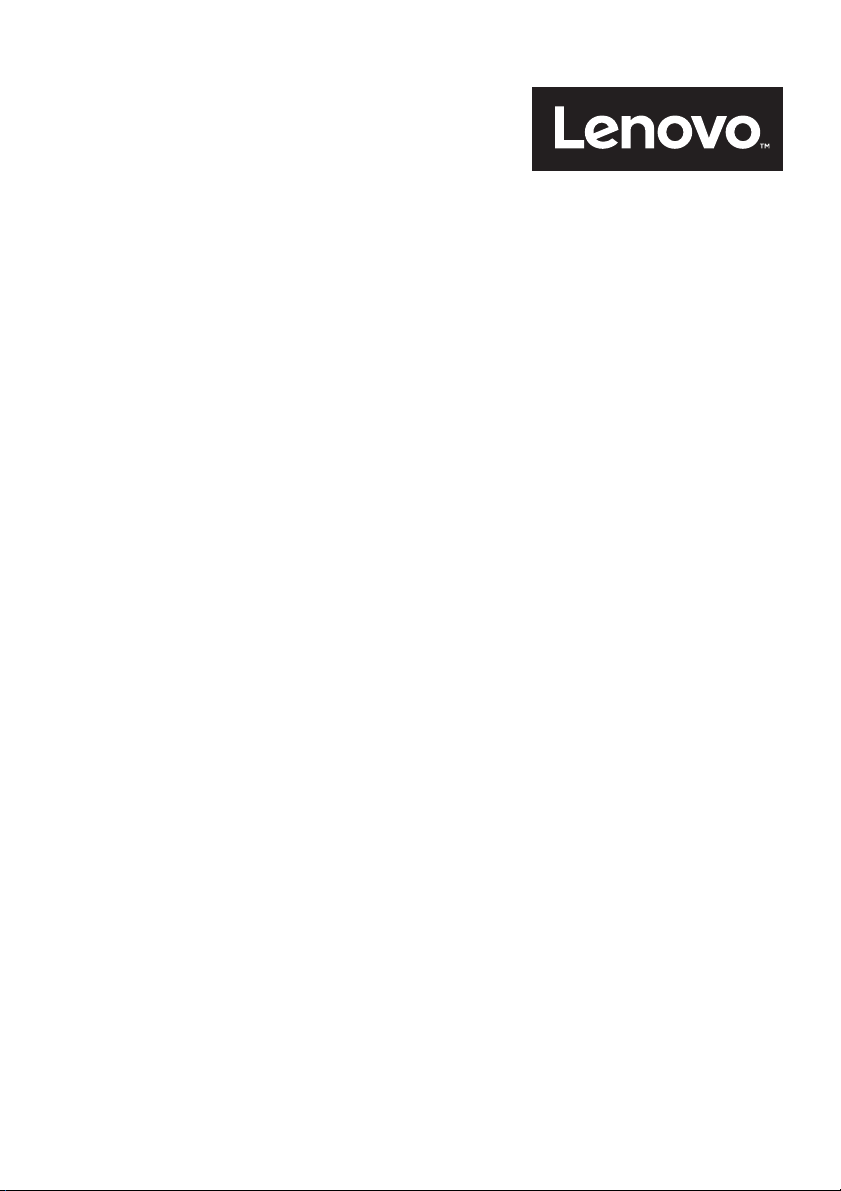
Ghid de utilizare
Lenovo E31-80
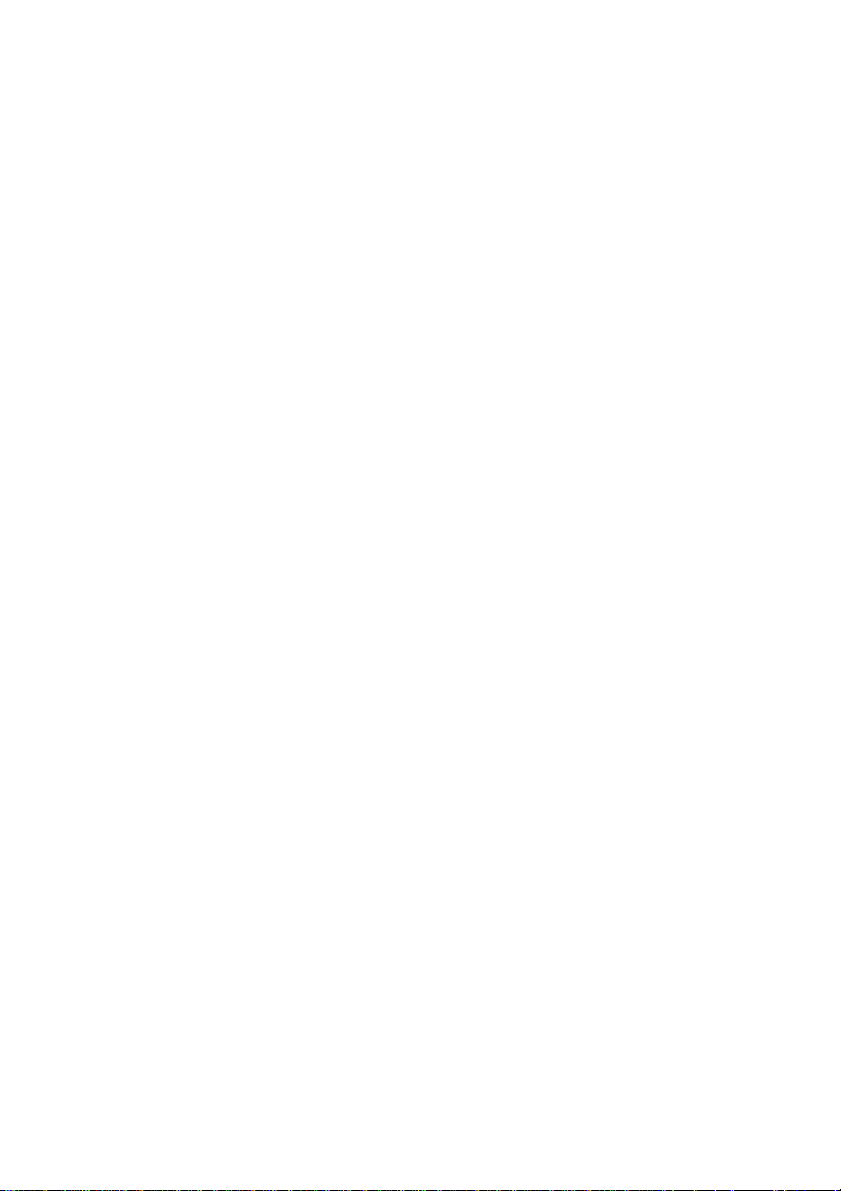
Înainte de a folosi aceste informaţii şi produsul la care se referă, aveţi grijă să citiţi şi să
aprofundaţi următoarele:
• Ghid pentru măsuri de siguranţă, garanţie şi configurare
• Notificare de reglementare
• „Informaţii importante privind măsurile de siguranţă” la pagina v
• Anexa D „Notificări” la pagina 63
Ghid pentru măsuri de siguranţă, garanţie şi configurare şi Notificarea de reglementare
au fost încărcate pe site-ul web. Pentru a le consulta, accesaţi
http://www.lenovo.com/UserManuals.
Prima versiune (Iulie 2015)
© Copyright Lenovo 2015.
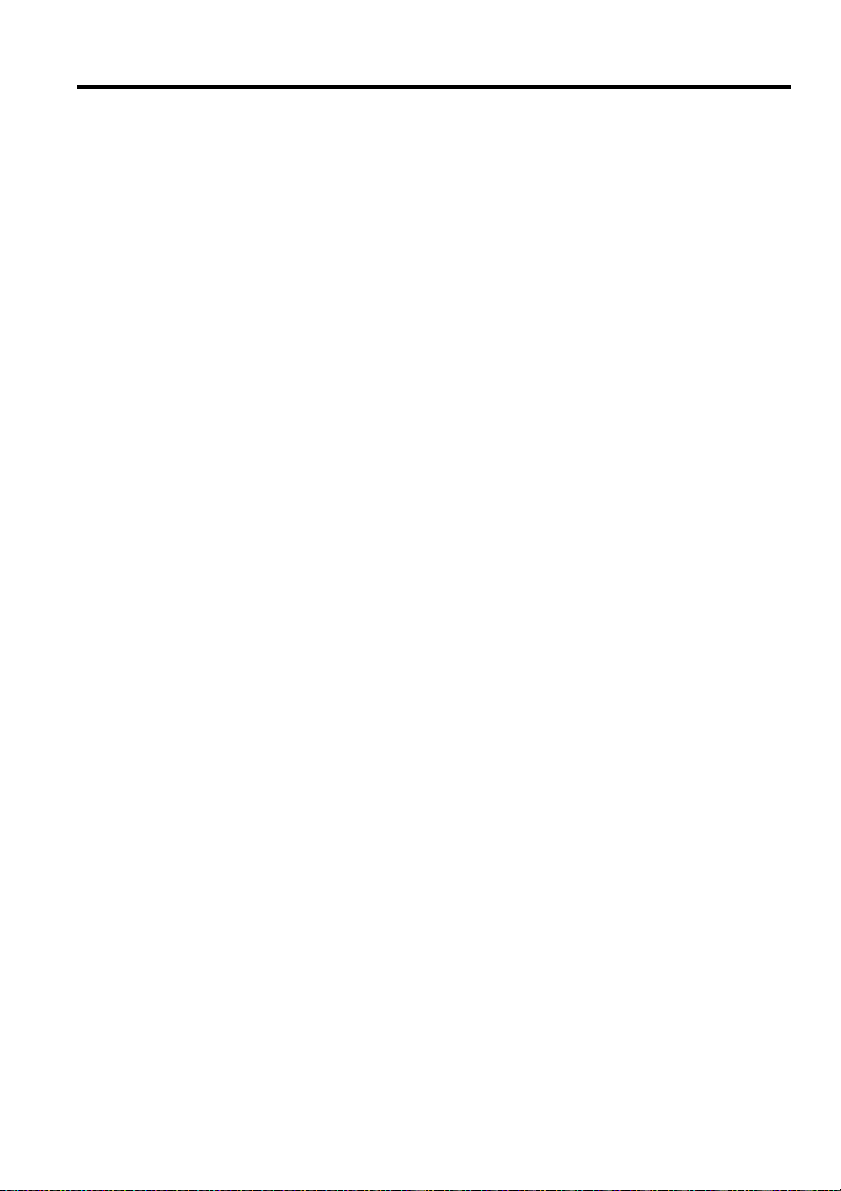
Cuprins
Citiţi mai întâi aceasta..................................................................... iii
Informaţii importante privind măsurile de siguranţă........................................................................ v
Situaţii în care este necesară acţionarea imediată ..................................................................... v
Indicaţii privind măsurile de siguranţă.....................................................................................vi
Capitolul 1. Privire generală asupra produsului............................ 1
Vedere din faţă..................................................................................................................................1
Vedere din stânga.............................................................................................................................. 4
Vedere din dreapta............................................................................................................................ 6
Vedere din partea inferioară ............................................................................................................. 8
Caracteristici şi specificaţii............................................................................................................... 9
Capitolul 2. Utilizarea computerului ............................................. 11
Întrebări frecvente........................................................................................................................... 11
Configurarea sistemului de operare ................................................................................................ 12
Înregistrarea computerului.............................................................................................................. 12
Utilizarea tastaturii.......................................................................................................................... 12
Taste şi indicatori speciali ....................................................................................................... 13
Setarea modului de taste de acces rapid.................................................................................. 14
Utilizarea touchpadului................................................................................................................... 15
Utilizarea cititorului de card de stocare .......................................................................................... 16
Introducerea unui card de memorie......................................................................................... 16
Scoaterea unui card de memorie ............................................................................................. 16
Gestionarea alimentării................................................................................................................... 16
Verificarea stării acumulatorului............................................................................................. 17
Utilizarea adaptorului pentru alimentare de la c.a...................................................................17
Încărcarea acumulatorului.......................................................................................................18
Economisirea energiei ............................................................................................................. 18
Manevrarea acumulatorului..................................................................................................... 20
Conectarea la reţele.........................................................................................................................21
Conexiune Ethernet................................................................................................................. 21
Conexiune wireless .................................................................................................................21
Capitolul 3. Elemente de bază Windows 10 ................................. 23
Revenirea meniului Start ................................................................................................................ 23
ACTION CENTER (CENTRU DE ACŢIUNE) ............................................................................ 24
Obţineţi asistenţă din Windows...................................................................................................... 25
Capitolul 4. Dumneavoastră și computerul.................................. 27
Accesibilitate şi confort.................................................................................................................. 27
Informaţii privind ergonomia..................................................................................................27
Capitolul 5. Securitate.................................................................... 31
Ataşarea unui blocaj mecanic......................................................................................................... 31
Utilizarea parolelor......................................................................................................................... 31
© Copyright Lenovo 2015 i
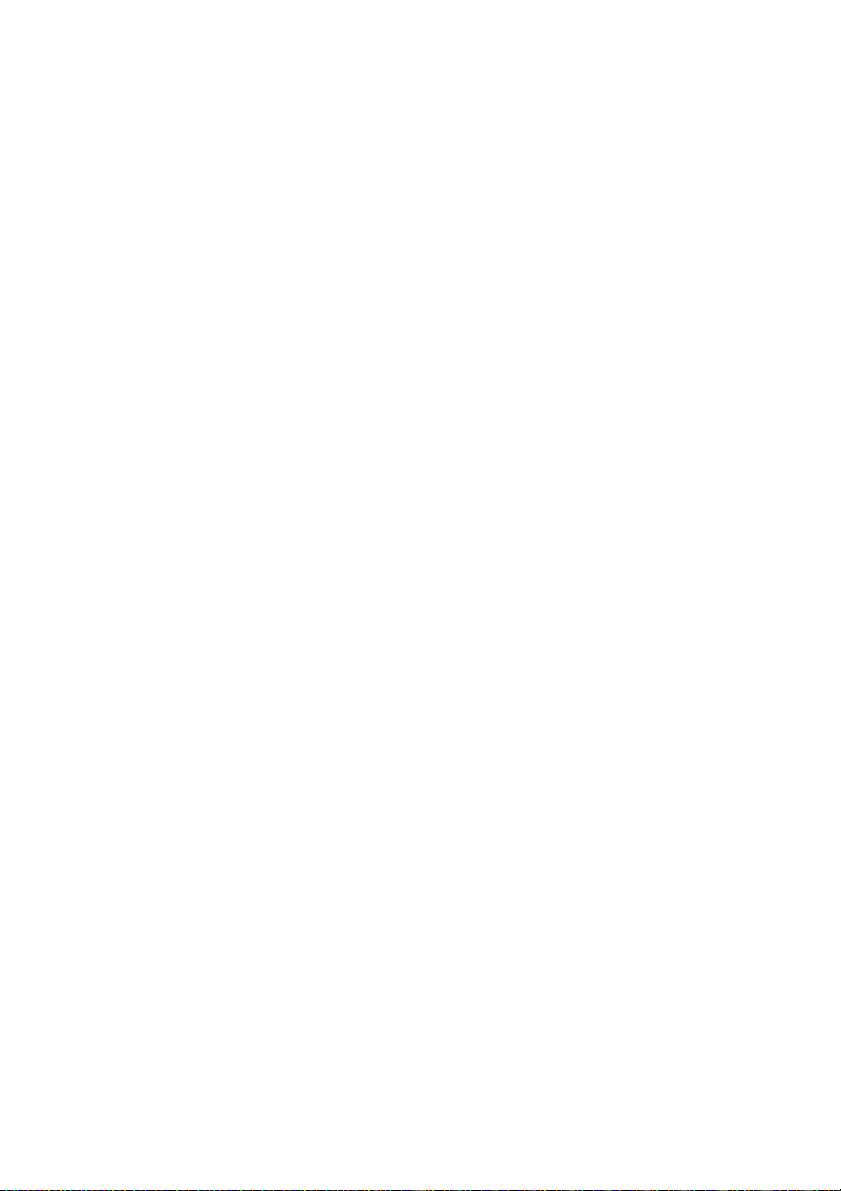
Capitolul 6. Sistemul Lenovo OneKey Recovery.........................33
Crearea unei copii de rezervă pentru partiţia de sistem ..................................................................33
Restaurarea partiţiei de sistem când Windows poate porni ............................................................ 33
Restaurarea partiţiei de sistem când Windows nu poate porni ....................................................... 34
Capitolul 7. Prevenirea problemelor ............................................. 35
Indicaţii generale pentru prevenirea problemelor ...........................................................................35
Îngrijirea computerului....................................................................................................................36
Capitolul 8. Depanarea problemelor computerului......................41
Depanarea........................................................................................................................................41
Probleme legate de acumulator şi alimentare.......................................................................... 41
Probleme cu ecranul computerului ..........................................................................................42
Probleme ale unităţilor şi altor dispozitive de stocare .............................................................44
Probleme legate de programul OneKey Recovery ..................................................................44
O problemă cu parola ..............................................................................................................45
Problemă legată de sunet .........................................................................................................45
Alte probleme..........................................................................................................................45
Anexa A. Informaţii privind regulamentele................................... 47
Informaţii despre comunicaţia wireless ..........................................................................................47
Informaţii privind modelul ENERGY STAR .................................................................................49
Notificări de reglementare - Brazilia...............................................................................................50
Observaţie privind clasificarea pentru export .................................................................................50
Observaţii privind emisiile electronice ...........................................................................................50
Declaraţie de conformitate cu Federal Communications Commission (FCC)........................51
Anexa B. Declaraţie privind reciclarea și WEEE..........................55
Declaraţie privind WEEE pentru China ..........................................................................................55
Informaţii importante privind WEEE..............................................................................................55
Declaraţii privind reciclarea în Japonia...........................................................................................56
Informaţii privind reciclarea pentru Brazilia...................................................................................57
Informaţii privind reciclarea acumulatorului pentru Statele Unite şi Canada.................................58
Informaţii privind reciclarea acumulatorului pentru Taiwan..........................................................58
Informaţii privind reciclarea acumulatorului pentru Uniunea Europeană ......................................58
Anexa C. Directiva privind restricţionarea substanţelor
periculoase (RoHS).........................................................................61
Declaraţie RoHS pentru India.........................................................................................................61
Declaraţie RoHS pentru China........................................................................................................61
Declaraţie RoHS pentru Turcia.......................................................................................................62
Declaraţie RoHS pentru Ucraina.....................................................................................................62
Declaraţie RoHS pentru Uniunea Europeană..................................................................................62
Anexa D. Notificări..........................................................................63
Mărci comerciale............................................................................................................................. 65
Index................................................................................................. 67
ii Ghid de utilizare
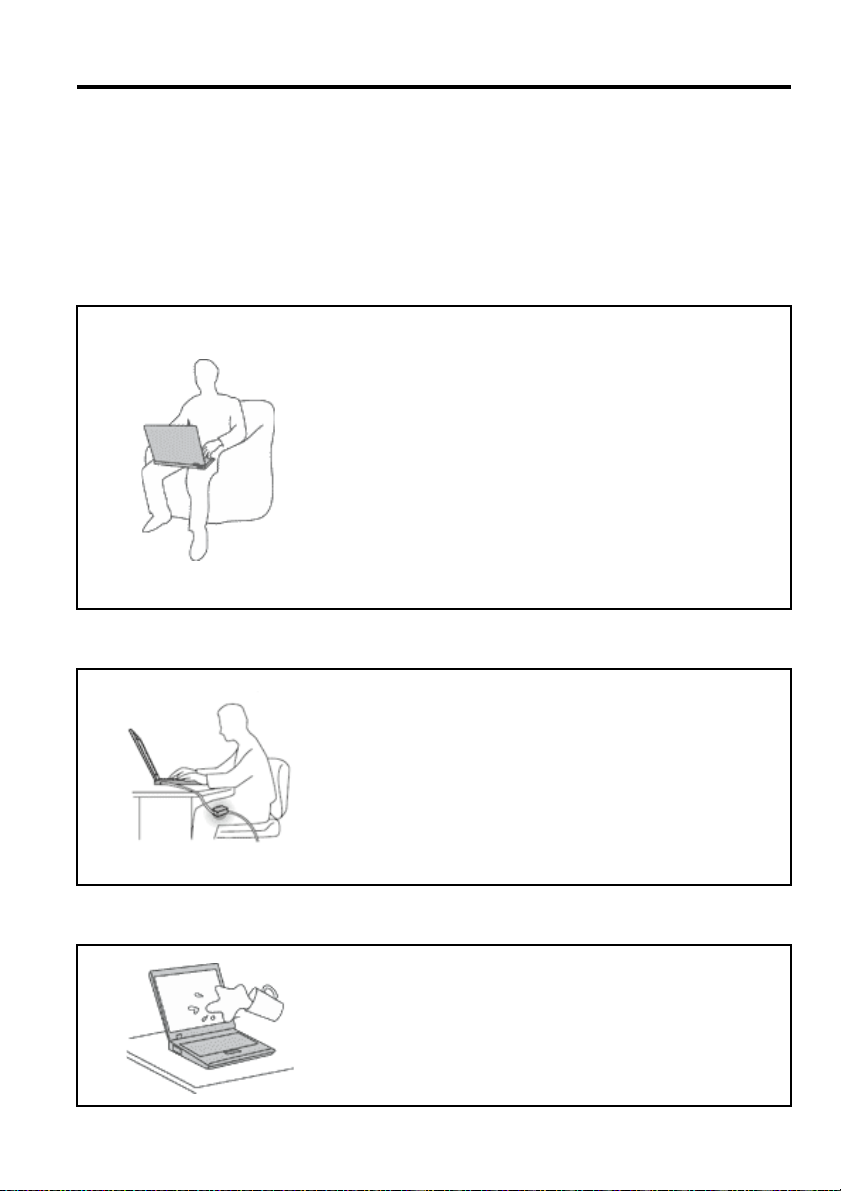
Citiţi mai întâi aceasta
Ave ţi grijă să respectaţi aceste indicaţii importante, pentru a vă exploata computerul la
maxim şi cu deplină satisfacţie. În caz contrar, pot apărea situaţii neplăcute, vă puteţi răni
sau se poate defecta computerul.
Protejaţi-vă faţa de căldura generată de computer.
Când este pornit computerul sau se încarcă acumulatorul,
este posibil ca baza, suportul pentru palmă şi alte părţi să
devină fierbinţi. Temperatura pe care o ating depinde de
activitatea sistemului sau de nivelul încărcării
acumulatorului.
Contactul prelungit cu corpul, chiar şi prin îmbrăcăminte,
poate fi neplăcut sau chiar poate produce o arsură de piele.
• Evitaţi să ţineţi prea mult în contact cu o porţiune
fierbinte a computerului mâinile, genunchii sau altă parte
a corpului.
• Renunţaţi din când în când la utilizarea tastaturii ridicând
mâinile de pe suportul pentru palmă.
Protejaţi-vă de căldura generată de adaptorul pentru alimentare de la C.A.
Când adaptorul pentru alimentare de la C.A. este conectat la
o priză electrică şi computer, acesta generează căldură.
Contactul prelungit cu corpul, chiar şi prin îmbrăcăminte, ar
putea cauza o arsură de piele.
• Când folosiţi adaptorul pentru alimentare de la C.A., ar
trebui ca acesta să nu atingă nicio parte a corpului
dumneavoastră.
• Nu îl folosiţ
i niciodată pentru a vă încălzi.
Protejaţi-vă computerul faţă de umezeală.
Pentru a evita vărsarea accidentală şi riscul unui şoc electric,
nu păstraţi lichide în vecinătatea computerului.
© Copyright Lenovo 2015 iii

Evitaţi deteriorarea cablurilor.
Aplicarea unei forţe puternice asupra cablurilor ar putea
duce la deteriorarea sau ruperea lor.
Cablurile liniilor de comunicaţie sau ale adaptorului pentru
alimentare de la C.A., mouse-ului, tastaturii, imprimantei
sau ale altui dispozitiv electronic trebuie să fie poziţionate
astfel încât să nu se calce pe ele, să nu se treacă peste ele, să
nu fie ciupite de computer sau de alte obiecte şi să nu
deranjeze în niciun fel operarea computerului.
Protejaţi-vă computerul și datele de pe el când îl mutaţi.
Înainte de a muta un computer echipat cu o unitate de hard
disk, efectuaţi una dintre următoarele acţiuni şi asiguraţi-vă
că nu este aprins sau că pâlpâie comutatorul de alimentare:
• Închideţi computerul.
• Puneţi computerul în modul repaus.
• Puneţi computerul în modul hibernare.
Aceasta va ajuta la prevenirea defectării computerului şi a
pierderii de date.
Manipulaţi computerul cu grijă.
Nu aruncaţi, ciocniţi, zgâriaţi, torsionaţi, loviţi, zgâlţâiţi
computerul şi nu puneţi obiecte grele pe el, pe ecran sau pe
dispozitivele externe.
Transportaţi computerul cu atenţie.
• Pentru transport utilizaţi o geantă de calitate, care să
asigure amortizarea şi protecţia corespunzătoare.
• Nu împachetaţi computerul într-o valiză sau geantă prea
strâmtă.
• Înainte de a introduce computerul într-o geantă de
transport, asiguraţi-vă că acesta este închis, în modul
repaus sau în modul hibernare. Nu introduceţi computerul
în geanta de transport dacă este pornit.
iv Ghid de utilizare
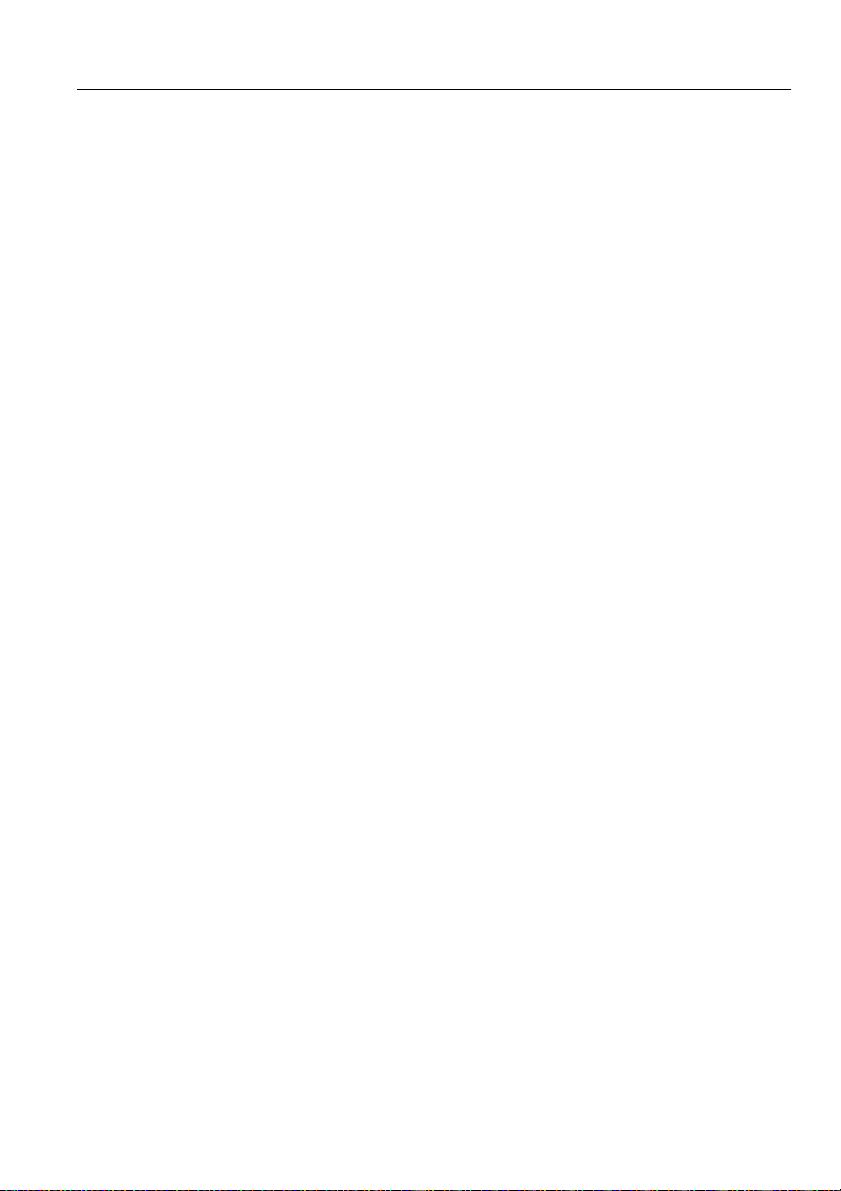
Informaţii importante privind măsurile de siguranţă
Aceste informaţii vă pot ajuta să folosiţi în deplină siguranţă computerul personal
notebook. Citiţi şi încercaţi să reţineţi toate informaţiile livrate împreună cu computerul.
Informaţiile din acest document nu modifică niciuna dintre condiţiile stipulate în
contractul încheiat la cumpărare sau în Garanţia limitată Lenovo
Siguranţa clientului este foarte importantă. Produsele noastre sunt concepute astfel încât
să fie sigure şi eficiente. Totuşi, computerele personale sunt dispozitive electronice.
Cablurile de alimentare, adaptoarele de alimentare şi alte caracteristici pot prezenta
riscuri de accidentare, care pot avea ca rezultat rănirea sau deteriorarea unor bunuri, în
special în cazul unei utilizări necorespunzătoare. Pentru a reduce riscurile, urmaţi
instrucţiunile din acest document cu atenţie. Informaţiile din acest document au rolul de a
vă ajuta să vă feriţi de accidente şi să vă creaţi un mediu de lucru mai sigur.
®
.
Situaţii în care este necesară acţionarea imediată
Ca urmare a unei utilizări necorespunzătoare sau a neglijenţei, produsele se
pot deteriora. Uneori deteriorarea este atât de gravă, încât, pentru a utiliza
din nou produsul, acesta trebuie să fie mai întâi inspectat și, dacă este
necesar, reparat de un reprezentant de service autorizat.
Ca și în cazul altor dispozitive electronice, acordaţi produsului o atenţie
deosebită atunci când este pornit. În situaţii foarte rare, se poate întâmpla
să observaţi că produsul emană un miros sau că scoate fum sau scântei.
Este posibil de asemenea să auziţi anumite sunete (pocnituri, trosnete sau
șuierături). Într-o asemenea situaţie, este posibil ca o componentă
electronică internă să se fi defectat de o manieră sigură și controlată. Sau,
este posibil să fie o problemă care să afecteze utilizarea în siguranţă a
produsului. În niciun caz nu trebuie să vă asumaţi riscuri sau să încercaţi să
diagnosticaţi singur problema. Contactaţi Customer Support Center pentru
indicaţii suplimentare. Pentru lista cu numerele de telefon ale organizaţiilor
de service și asistenţă, accesaţi următorul site web:
http://www.lenovo.com/support/phone
Examinaţi frecvent computerul și componentele acestuia, pentru a observa
eventualele deteriorări, uzuri sau semne de pericol. Dacă aveţi îndoieli cu
privire la starea unei componente, nu folosiţi produsul. Luaţi legătura cu
Centrul de asistenţă pentru clienţi sau cu fabricantul produsului pentru a
obţine instrucţiuni privind inspectarea produsului și, dacă este necesar,
pentru a-l repara.
© Copyright Lenovo 2015 v
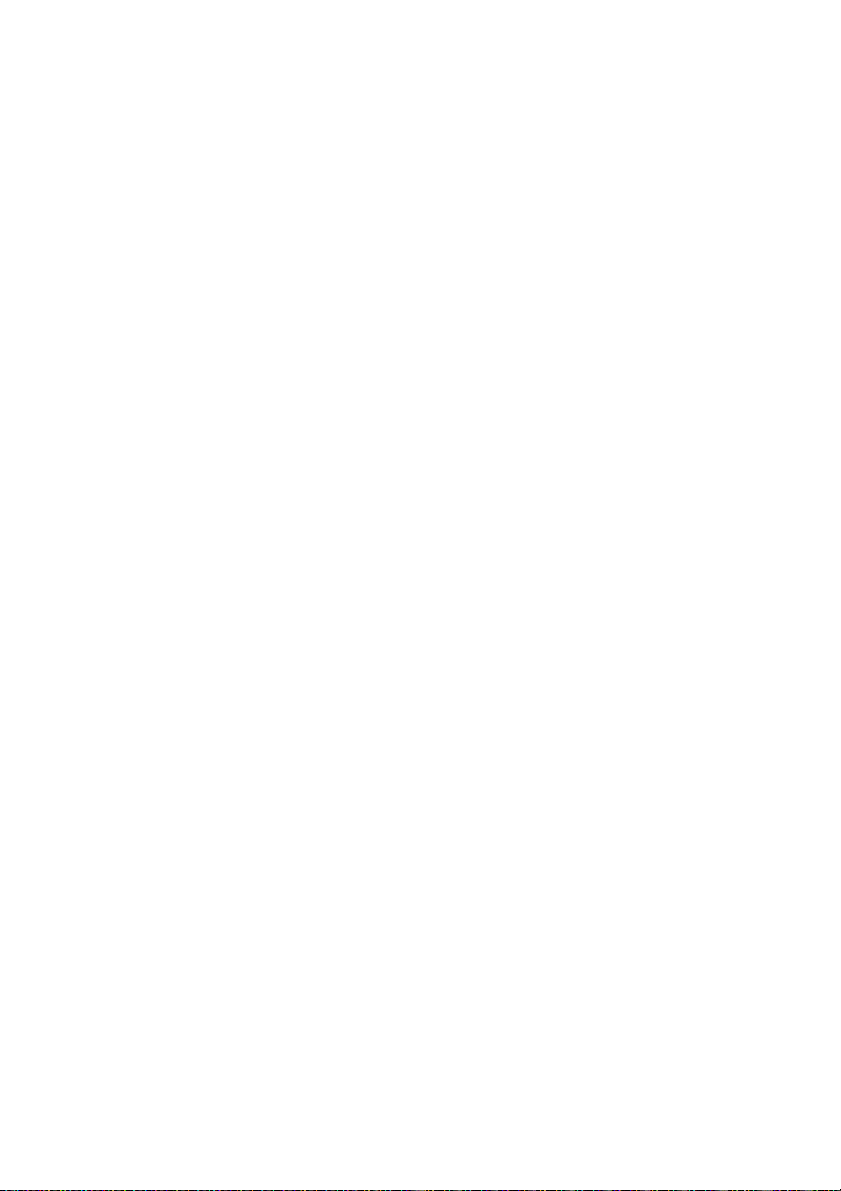
În situaţia, puţin probabilă, în care observaţi simptomele următoare sau
dacă aveţi îndoieli cu privire la produs, încetaţi să-l mai folosiţi și
deconectaţi-l de la sursa de alimentare și de la liniile de telecomunicaţie,
până când puteţi lua legătura cu Centrul de asistenţă pentru clienţi.
• Cabluri de alimentare, fişe, adaptoare de alimentare, prelungitoare, dispozitive de
protecţie la supratensiune sau surse de alimentare crăpate, rupte sau deteriorate.
• Semne de supraîncălzire, fum, scântei sau foc.
• Deteriorarea unui acumulator (crăpături, adâncituri sau cute), scurgeri dintr-un
acumulator sau acumulări de substanţe străine pe acumulator.
• Un trosnet, un şuierat sau o pocnitură sau un miros puternic emanat de produs.
• Semne că s-a vărsat un lichid sau a căzut un obiect pe computer, pe cablul de
alimentare sau pe adaptorul de alimentare.
• Computerul, cablul de alimentare sau adaptorul de alimentare au venit în contact cu
apa.
• Produsul a fost scăpat pe jos sau deteriorat în alt fel.
• Produsul nu funcţionează normal atunci când urmaţi instrucţiunile de operare.
Notă: Dacă observaţi aceste simptome în cazul unui produs (de exemplu un prelungitor)
care nu este fabricat pentru sau de Lenovo, încetaţi să mai folosiţi produsul respectiv până
când luaţi legătura cu fabricantul produsului, pentru instrucţiuni, sau până când obţineţi
un înlocuitor corespunzător.
Indicaţii privind măsurile de siguranţă
Pentru a reduce riscul de rănire sau deteriorare, luaţi următoarele măsuri de precauţie.
Service-ul și modernizările
Nu încercaţi să reparaţi singur un produs decât atunci când cei de la Centrul de asistenţă
pentru clienţi sau documentaţia vă indică să faceţi aceasta. Apelaţi numai la un furnizor
de servicii care are aprobarea să repare produsul dumneavoastră.
Notă: Unele părţi componente ale computerului pot fi modernizate sau înlocuite de
client. De obicei modernizările sunt numite opţiuni. Părţile componente folosite pentru
înlocuire şi aprobate pentru a fi instalate de client sunt numite CRU-uri (Customer
Replaceable Unit - componentă ce poate fi înlocuită de utilizator). Lenovo furnizează
documentaţie şi instrucţiuni atunci când clienţii pot instala opţiuni sau înlocui CRU-uri.
Atunci când instalaţi sau înlocuiţi părţi componente, trebuie să respectaţi toate
instrucţiunile cu stricteţe. Starea dezactivată a indicatorului de alimentare nu înseamnă
neapărat că în interiorul produsului toate tensiunile sunt la nivelul zero. Înainte de a
înlătura capacele unui produs prevăzut cu cablu de alimentare, întotdeauna trebuie să v
asiguraţi că alimentarea este oprită şi că produsul este detaşat de la orice sursă de
vi Ghid de utilizare
ă
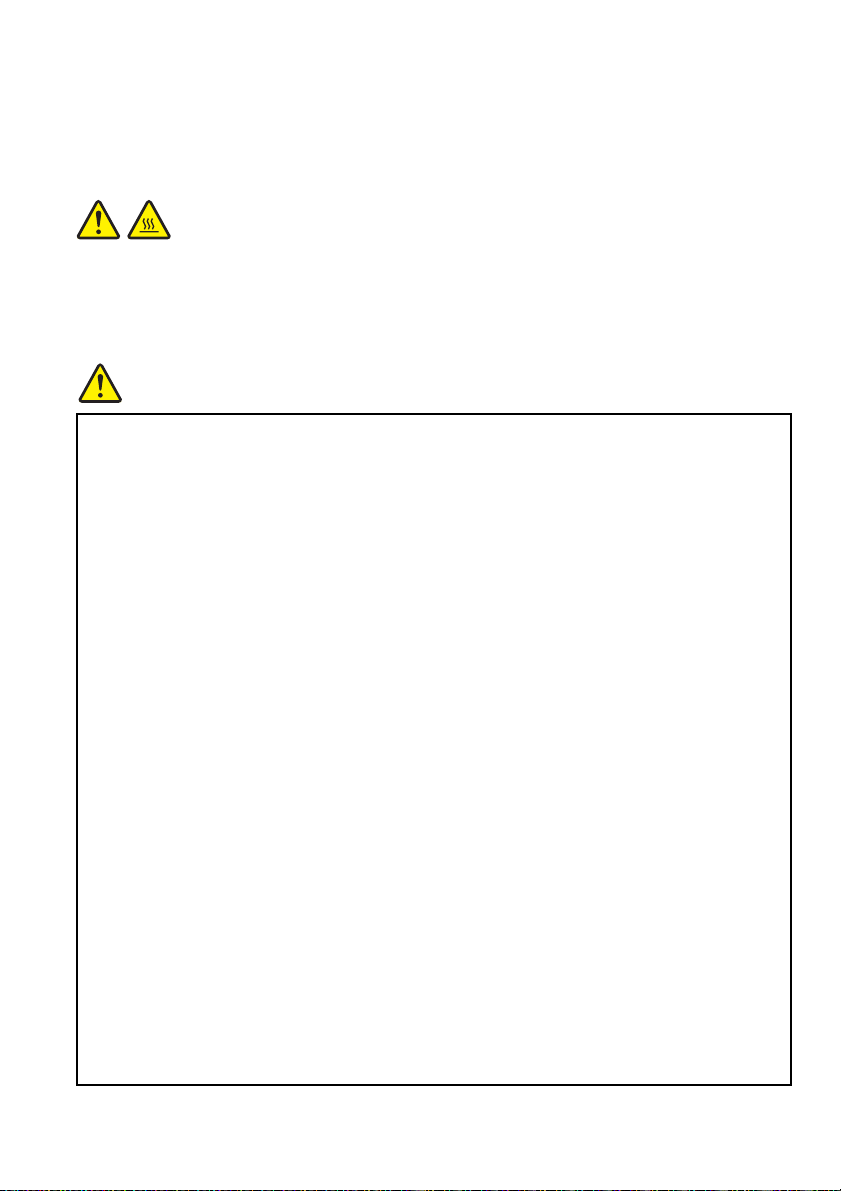
alimentare. Dacă aveţi întrebări sau nu sunteţi sigur de ceva, luaţi legătura cu Centrul de
asistenţă pentru clienţi.
ATE NŢ IE :
Pentru a înlocui un CRU, opriţi computerul și așteptaţi 3-5 minute să se
răcească înainte de a deschide capacul.
Cablurile de alimentare și adaptoarele de alimentare
PERICOL
Folosiţi numai cabluri și adaptoarele de alimentare furnizate de fabricantul
produsului.
Cablurile de alimentare trebuie să fie aprobate din punctul de vedere al
siguranţei utilizatorului. Pentru Germania, va fi H05VV-F, 3G, 0,75 mm
mai mult. Pentru alte ţări, vor fi folosite tipurile corespunzătoare, în funcţie
de situaţie.
Niciodată să nu înfășuraţi un cablu de alimentare în jurul adaptorului de
alimentare sau al altui obiect. Dacă faceţi aceasta, cablul se poate tensiona
și pot apărea rosături, crăpături sau încreţituri. Aceasta poate crea riscuri
de apariţie a accidentelor.
2
sau
Plasaţi întotdeauna cablurile de alimentare astfel încât nimeni să nu calce
sau să se împiedice de ele și să nu fie agăţate de alte obiecte.
Cordoanele și adaptoarele de alimentare trebuie să fie ferite de lichide. De
exemplu, nu trebuie să lăsaţi un cablu sau un adaptor de alimentare lângă
chiuvete, conducte, W.C. sau pe dușumelele care sunt curăţate cu
detergent lichid.
Lichidele pot provoca scurtcircuite, în special atunci când cordonul sau
adaptorul de alimentare a fost tensionat ca urmare a utilizării
necorespunzătoare. De asemenea, lichidele pot cauza corodarea treptată a
terminalelor cablului de alimentare și/sau a terminalelor conectorului de
pe adaptor, ceea ce poate duce la supraîncălzire.
Asiguraţi-vă că toţi conectorii cablurilor de alimentare sunt conectaţi
corect și complet în receptacole.
© Copyright Lenovo 2015 vii
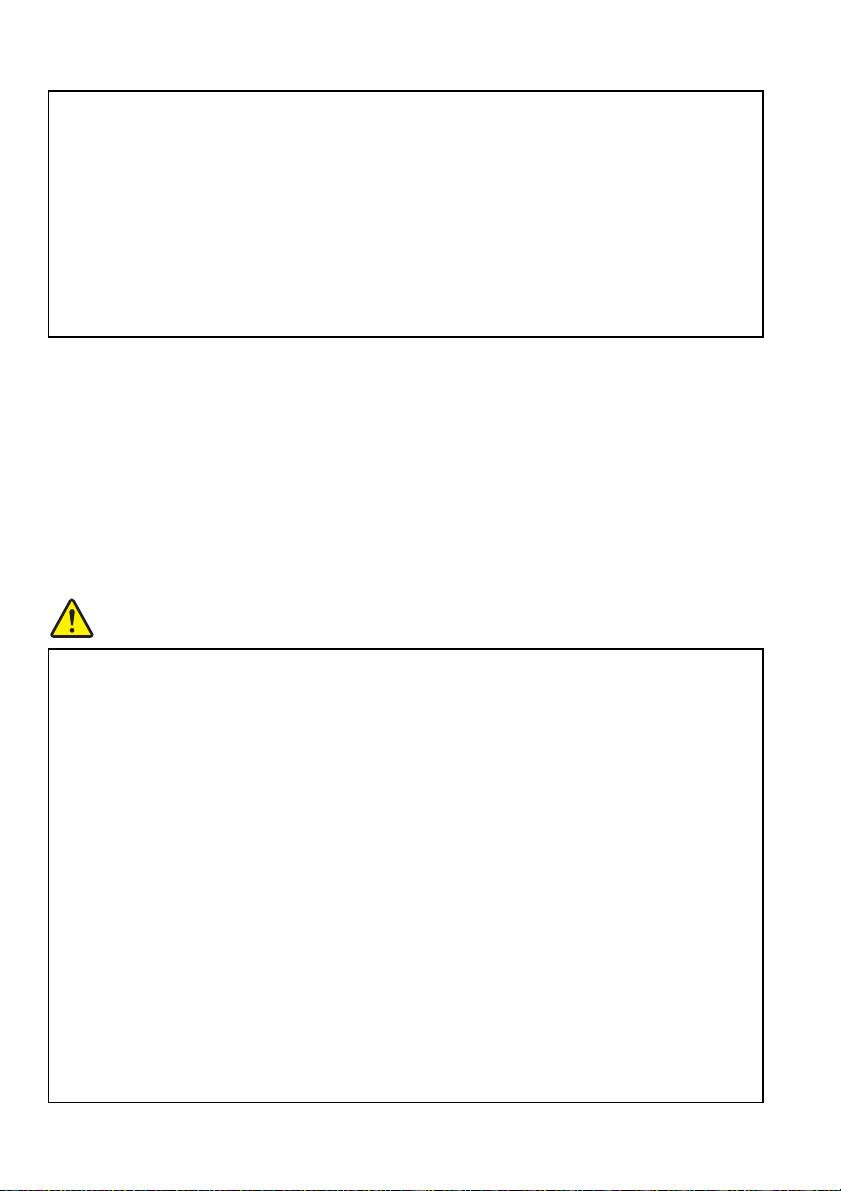
Nu folosiţi adaptoare de alimentare care prezintă urme de coroziune pe
fișele de intrare de C.A. sau semne de supraîncălzire (de exemplu material
plastic deformat) în pinii de intrare de C.A. sau în orice zonă a adaptorului.
Nu folosiţi cordoane de alimentare la care contactele electrice de la
vreunul dintre capete prezintă semne de coroziune sau de supraîncălzire
sau deteriorări de orice natură.
Pentru a evita posibila supraîncălzire, nu acoperiţi adaptorul de alimentare
cu haine sau alte obiecte când acesta este conectat la o priză electrică.
Prelungitoarele și dispozitivele aferente
Ave ţi grijă să folosiţi prelungitoare, dispozitive de protecţie la supratensiune şi surse de
alimentare neîntreruptibile certificate pentru cerinţele electrice ale produsului. Niciodată
să nu suprasolicitaţi aceste dispozitive. Dacă se folosesc limitatoare de tensiune, sarcina
nu trebuie să depăşească valoarea nominală de intrare. Dacă aveţi întrebări cu privire la
sarcină, cerinţe de alimentare şi valori nominale de intrare, consultaţi un electrician
pentru a obţine informaţii detaliate.
Fișele și prizele
PERICOL
Dacă priza din perete pe care intenţionaţi să o folosiţi pentru a vă alimenta
computerul pare deteriorată sau corodată, nu o utilizaţi decât după ce a
fost înlocuită de un electrician calificat.
Nu îndoiţi și nu modificaţi fișa. Dacă fișa este deteriorată, luaţi legătura cu
producătorul pentru a obţine un înlocuitor.
Nu folosiţi priza electrică în comun cu alte aparate casnice sau comerciale
care au un consum ridicat; dacă faceţi aceasta, se poate produce
deteriorarea computerului, a datelor sau a dispozitivelor atașate, din
cauza tensiunii instabile.
Unele produse sunt echipate cu fișe cu trei picioare. Această fișă poate fi
introdusă numai în prize cu împământare. Aceasta este o măsură de
siguranţă. Nu încercaţi să treceţi peste această măsură de siguranţă
introducând fișa într-o priză fără împământare. Dacă nu reușiţi să
introduceţi fișa în priză, luaţi legătura cu un electrician pentru a obţine un
adaptor de priză aprobat sau pentru a înlocui priza cu una care permite
menţinerea acestei măsuri de siguranţă. Niciodată să nu suprasolicitaţi o
viii Ghid de utilizare
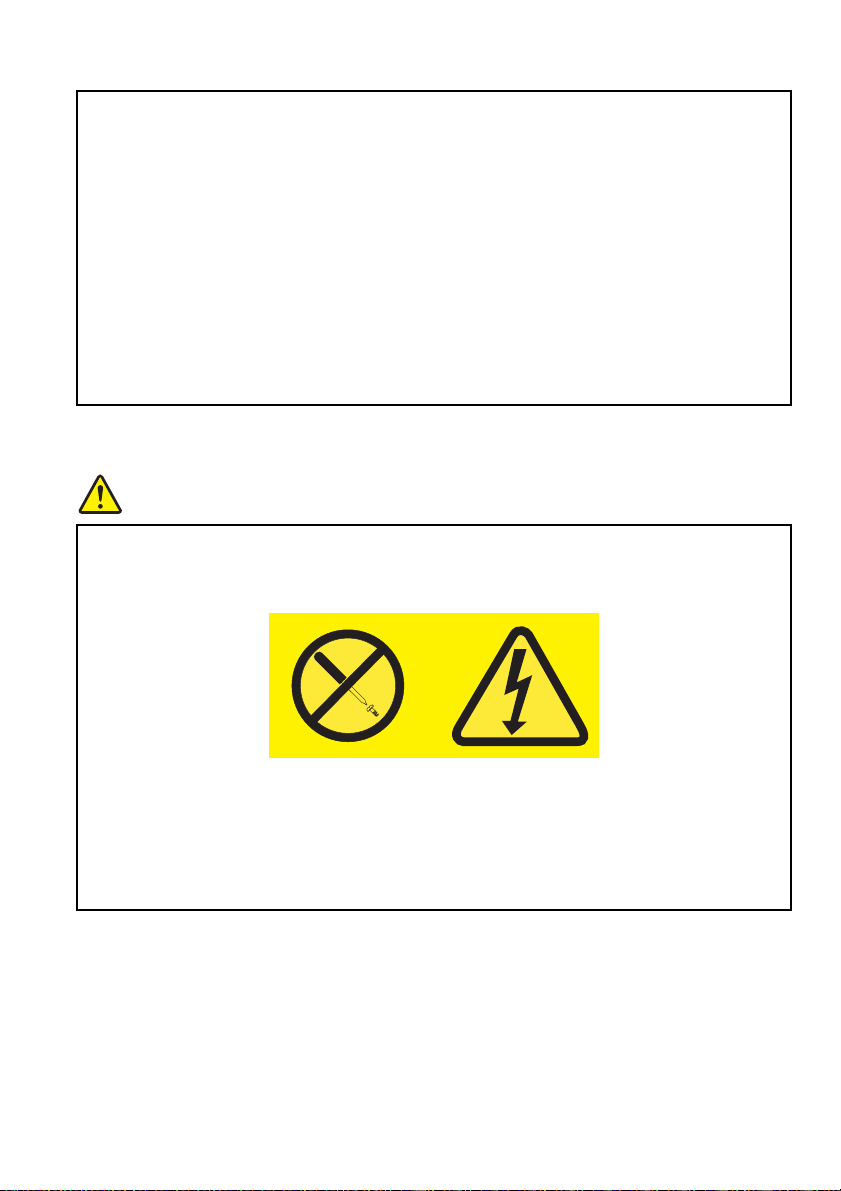
priză electrică. Încărcarea totală introdusă de sistem nu trebuie să
depășească 80% din valoarea nominală a circuitului. Dacă aveţi întrebări
cu privire la sarcina electrică și valoarea nominală a circuitului, consultaţi
un electrician pentru a obţine informaţii detaliate.
Asiguraţi-vă că priza pe care o folosiţi este montată corect, ușor de folosit
și amplasată în apropierea echipamentului. Nu trebuie să folosiţi cabluri
de alimentare întinse la maximum, deoarece le tensionaţi excesiv.
Verificaţi dacă priza electrică a produsului pe care îl instalaţi are valorile
corecte de tensiune și intensitate electrică.
Conectaţi și deconectaţi cu grijă echipamentul de la priza electrică.
Anunţ privind sursa de alimentare
PERICOL
Nu înlăturaţi niciodată capacul sursei de alimentare sau al altei părţi
componente pe care este atașată următoarea etichetă.
Componentele care au atașată această etichetă prezintă niveluri
periculoase de tensiune, intensitate sau energie. În interiorul acestor
componente nu se găsesc părţi care pot fi reparate. Dacă suspectaţi că
există o problemă la una dintre aceste părţi, contactaţi un specialist în
service.
Dispozitivele externe
Atenţie:
cablurile dispozitivelor externe în timp ce este pornită alimentarea computerului; dacă
faceţi aceasta, computerul se poate deteriora. Pentru a evita deteriorarea dispozitivelor
ataşate, după oprirea computerului aşteptaţi cel puţin cinci secunde înainte de a deconecta
dispozitivele externe.
© Copyright Lenovo 2015 ix
Exceptând cablul Universal Serial Bus
(USB)
, nu conectaţi şi nu deconectaţi
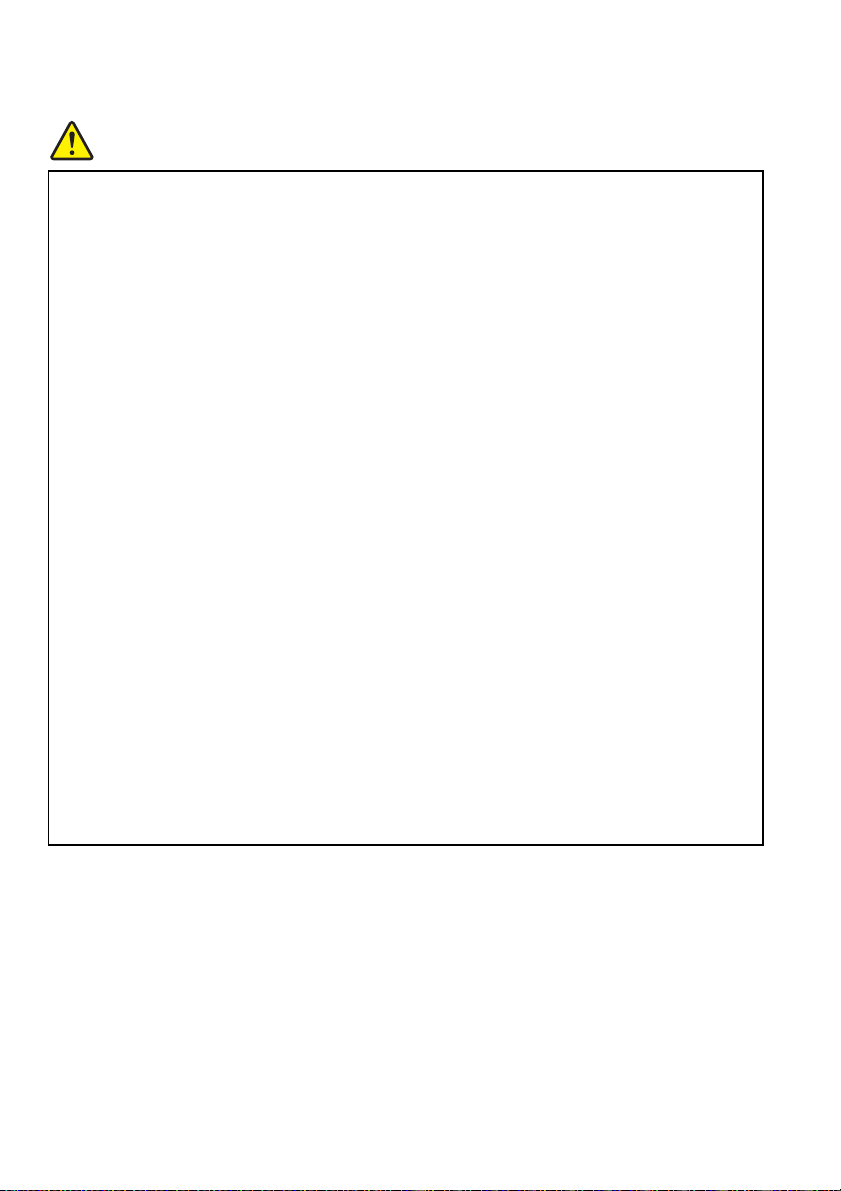
Observaţie generală privind acumulatorul
PERICOL
Computerele personale produse de Lenovo conţin o baterie tip monedă,
de mărimea unei monede, care asigură alimentarea ceasului de sistem. În
plus, multe produse mobile, cum ar fi computerele notebook, folosesc un
set de acumulatori pentru alimentarea sistemului când este în modul
portabil. Acumulatorii furnizaţi de Lenovo pentru produsul
dumneavoastră au fost testaţi în ceea ce privește compatibilitatea și
trebuie să fie înlocuiţi numai cu părţi componente aprobate.
Nu încercaţi niciodată să deschideţi sau să reparaţi un acumulator. Nu
striviţi, nu găuriţi și nu incineraţi acumulatorii și nu le scurtcircuitaţi
contactele metalice. Feriţi acumulatorul de contactul cu apa sau alte
lichide. La reîncărcarea setului de acumulatori respectaţi cu stricteţe
instrucţiunile din documentaţia produsului.
Folosirea sau manipularea necorespunzătoare a acumulatorului poate
duce la supraîncălzirea acestuia, ceea ce poate face ca setul de
acumulatori sau bateria tip monedă „să scoată” gaze sau flăcări. Dacă
acumulatorul este deteriorat sau dacă observaţi scurgeri din acumulator
sau acumulări de materiale străine pe contactele acestuia, nu mai folosiţi
acumulatorul respectiv și înlocuiţi-l cu unul obţinut de la producător.
Acumulatorii se pot degrada dacă sunt lăsaţi nefolosiţi perioade lungi de
timp. În cazul anumitor acumulatori reîncărcabili (în special al celor cu ioni
de litiu), dacă un acumulator este descărcat și nu este folosit crește riscul
scurtcircuitării acesteia, ceea ce poate determina scurtarea duratei de
viaţă a acumulatorului și, de asemenea, poate produce accidente. Nu
lăsaţi acumulatorii reîncărcabili cu ioni de litiu să se descarce complet și
nu îi depozitaţi descărcaţi.
x Ghid de utilizare
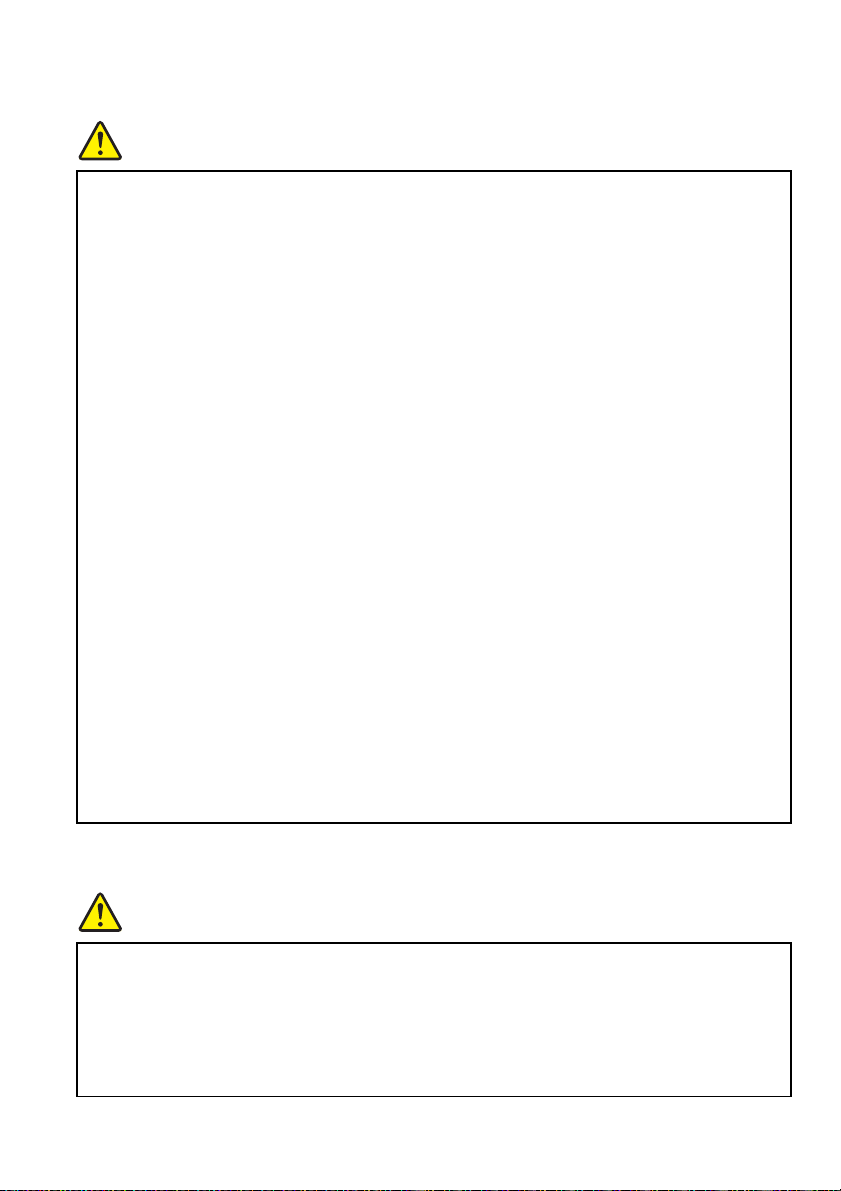
Observaţie privind acumulatorul reîncărcabil
PERICOL
Nu încercaţi să demontaţi sau să modificaţi setul de acumulatori. Dacă
încercaţi aceasta, se poate produce o explozie sau o scurgere de lichid din
setul de acumulatori. Garanţia nu acoperă situaţiile în care este folosit alt
set de acumulatori decât cel specificat de Lenovo sau setul de
acumulatori este demontat sau modificat.
Dacă setul de acumulatori reîncărcabil este înlocuit incorect, apare
pericolul de explozie. Setul de acumulatori conţine o cantitate mică de
substanţe primejdioase. Pentru a evita accidentele:
• La înlocuire folosiţi numai tipul de acumulator recomandat de Lenovo.
• Ţineţi setul de acumulatori la distanţă de foc.
• Nu-l expuneţi apei sau ploii.
• Nu încercaţi să-l demontaţi.
• Nu-l scurtcircuitaţi.
• Nu-l lăsaţi la îndemâna copiilor.
• Nu lăsaţi setul de acumulatori să cadă.
Nu aruncaţi setul de acumulatori într-un tomberon al cărui conţinut este
transportat la groapa de gunoi. Atunci când aruncaţi un acumulator,
respectaţi decretele sau regulamentele locale.
Setul de acumulatori trebuie să fie păstrat la temperatura camerei,
încărcat la aproximativ 30-50% din capacitate. Pentru a preveni
supradescărcarea setului de acumulatori, recomandăm încărcarea
acestuia cel puţin o dată pe an.
Observaţie privind bateria tip monedă cu litiu
PERICOL
Înlocuirea incorectă a acumulatorului poate duce la pericol de explozie.
Când înlocuiţi o baterie tip monedă cu litiu, folosiţi numai un tip echivalent
care este recomandat de producător. Bateria conţine litiu și poate exploda
dacă nu este folosită, mânuită sau aruncată la gunoi în mod
corespunzător.
© Copyright Lenovo 2015 xi
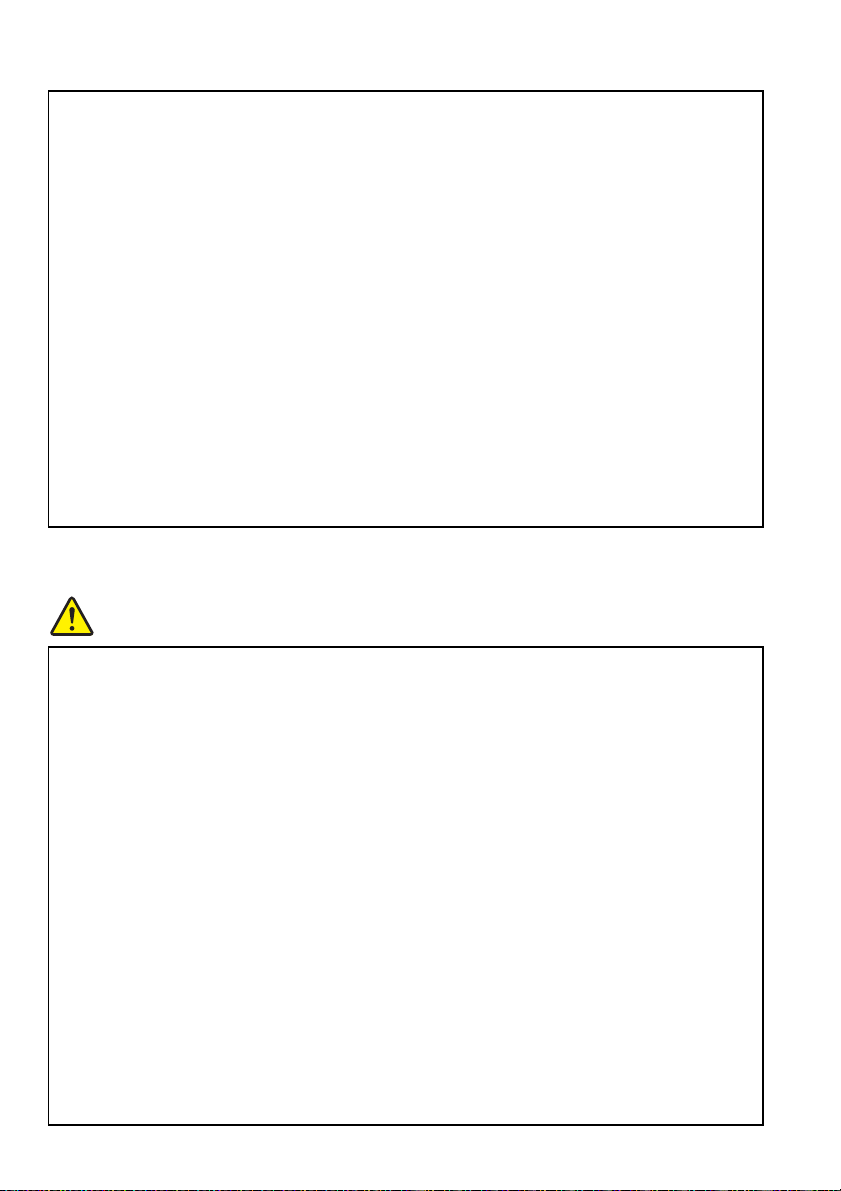
Nu:
• Aruncaţi sau scufundaţi în apă
• Încălziţi la mai mult de 100°C
• Reparaţi sau dezasamblaţi
Eliminaţi acumulatorul așa cum cer reglementările sau legile locale.
Declaraţia următoare se adresează utilizatorilor din statul California,
S.U.A.
California Perchlorate Information:
Products containing manganese dioxide lithium coin cell batteries may
contain perchlorate.
Perchlorate Material - special handling may apply, See
www.dtsc.ca.gov/hazardouswaste/perchlorate
Căldura și ventilarea produsului
PERICOL
Computerele, adaptoarele pentru alimentare de la C.A. și multe dintre
accesorii pot genera căldură când sunt pornite și când se încarcă
acumulatorii. Computerele notebook pot genera o cantitate de căldură
semnificativă, din cauza dimensiunii reduse a carcasei. Respectaţi
întotdeauna aceste măsuri de precauţie elementare:
• Când este pornit computerul sau se încarcă acumulatorul, este posibil
ca baza, suportul pentru palmă și alte părţi să devină fierbinţi. Evitaţi să
ţineţi prea mult în contact cu o porţiune fierbinte a computerului
mâinile, genunchii sau altă parte a corpului. Când folosiţi tastatura,
evitaţi să ţineţi un timp îndelungat mâinile pe suportul pentru palmă.
Computerul generează căldură în timpul funcţionării normale.
Cantitatea de căldură produsă depinde de volumul activităţii sistemului
și de nivelul încărcării acumulatorului. Contactul prelungit cu corpul,
chiar și prin îmbrăcăminte, poate fi neplăcut sau chiar poate produce o
arsură de piele. Periodic, întrerupeţi utilizarea tastaturii și ridicaţi
mâinile de pe suportul pentru palmă; de asemenea, aveţi grijă să nu
folosiţi tastatura un timp prea îndelungat.
• Nu folosiţi computerul și nu încărcaţi acumulatorul în apropierea
materialelor inflamabile sau în medii explozive.
xii Ghid de utilizare
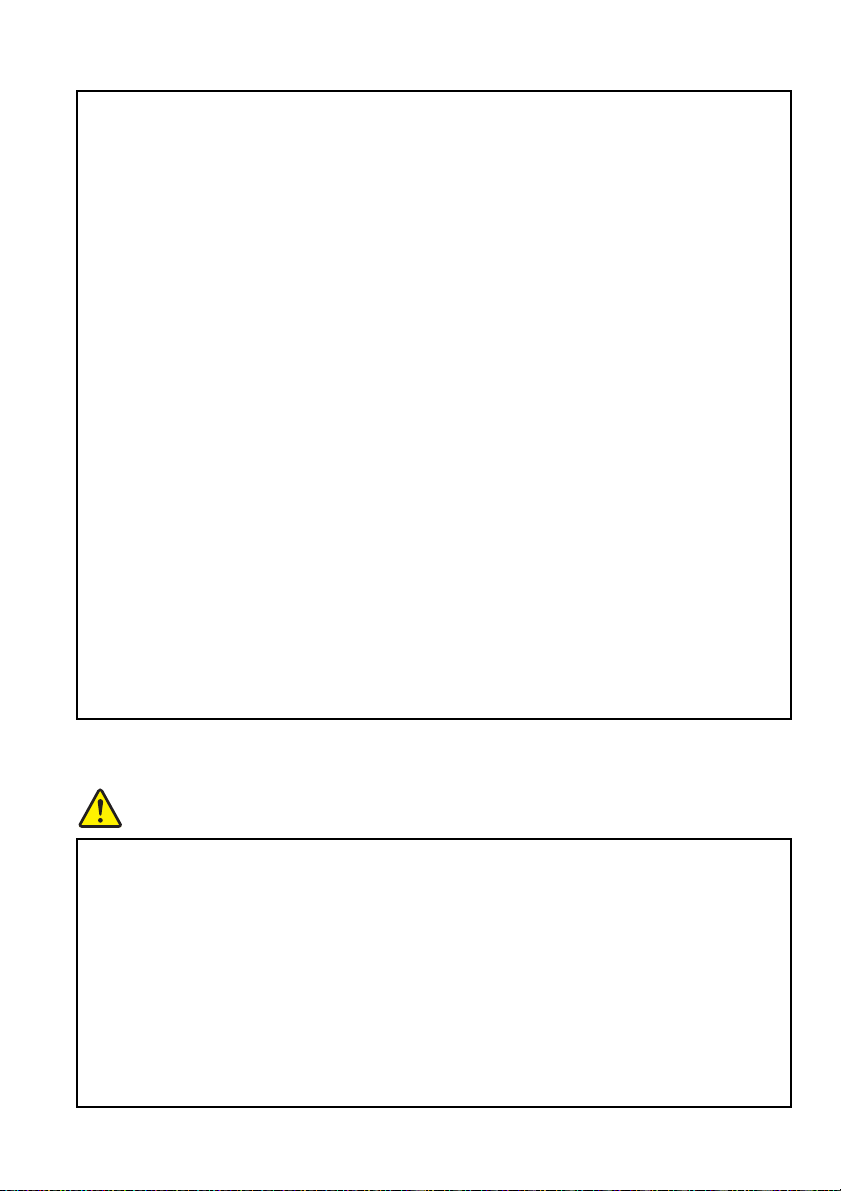
• Pentru siguranţă, confort și funcţionare sigură, produsul este prevăzut
cu fante de ventilare, ventilatoare și/sau radiatoare pentru disiparea
căldurii. Aceste caracteristici pot fi blocate prin plasarea produsului pe
pat, pe canapea, pe covor sau pe alte suprafeţe flexibile. Niciodată să
nu blocaţi, acoperiţi sau dezactivaţi aceste caracteristici.
• Când adaptorul pentru alimentare de la C.A. este conectat la o priză
electrică și computer, acesta generează căldură. Când folosiţi
adaptorul, aveţi grijă ca acesta să nu atingă nicio parte a corpului
dumneavoastră. Nu folosiţi niciodată adaptorul pentru alimentare de la
c.a. pentru a vă încălzi. Contactul prelungit cu corpul, chiar și prin
îmbrăcăminte, ar putea cauza o arsură de piele.
Pentru siguranţa dumneavoastră, respectaţi întotdeauna următoarele
măsuri de precauţie în ceea ce privește computerul:
• Ţineţi întotdeauna capacul închis atunci când computerul este în priză.
• Examinaţi cu regularitate exteriorul computerului pentru a depista
acumulările de praf.
• Înlăturaţi praful din fantele de aerisire și perforaţiile măștii. În zonele cu
praf sau cu trafic intens, computerele pot necesita curăţări frecvente.
• Nu obturaţi și nu blocaţi orificiile de ventilare.
• Nu folosiţi computerul în interiorul elementelor de mobilier, deoarece
aceasta poate duce la creșterea riscului de supraîncălzire.
• Temperatura aerului din computer nu trebuie să depășească valoare de
35°C.
Informaţii privind măsurile de siguranţă pentru curentul electric
PERICOL
Curentul electric din cablurile de alimentare, telefonice și de comunicaţie
este periculos.
Pentru a evita riscul unui șoc:
• Nu folosiţi computerul în apă sau în apropierea acesteia.
• Nu conectaţi și nu deconectaţi niciun cablu și nu executaţi procese de
instalare, întreţinere sau reconfigurare a acestui produs în timpul unei
furtuni cu descărcări electrice.
• Conectaţi toate cordoanele de alimentare la o priză electrică montată
corespunzător și legată la pământ.
© Copyright Lenovo 2015 xiii

• Conectaţi la prize legate corespunzător orice echipament care va fi
atașat acestui produs.
• Atunci când este posibil, folosiţi numai o mână pentru a conecta sau
deconecta cablurile de semnale.
• Niciodată să nu porniţi un echipament atunci când există urme de foc,
apă sau deteriorări structurale.
• Deconectaţi cordoanele de alimentare atașate, setul de acumulatori și
toate cablurile înainte de a deschide capacele dispozitivelor, în afara
cazului în care vi se indică altfel în procedurile de instalare și
configurare.
• Nu utilizaţi computerul până când nu sunt fixate toate piesele interne.
Nu utilizaţi niciodată computerul când piesele și circuitele interne sunt
expuse.
PERICOL
Atunci când instalaţi, mutaţi sau deschideţi capacele acestui produs sau
ale dispozitivelor atașate, conectaţi și deconectaţi cablurile așa cum este
se arată în următoarele proceduri.
Pentru conectare:
1. Opriţi tot.
2. Mai întâi, introduceţi toate cablurile
în dispozitive.
3. Atașaţi cablurile de semnale la
conectori.
4. Introduceţi cablurile de alimentare
în prize.
5. Porniţi dispozitivele.
Pentru deconectare:
1. Opriţi tot.
2. Mai întâi, scoateţi cablurile de
alimentare din prize.
3. Scoateţi cablurile de semnale din
conectori.
4. Scoateţi toate cablurile din
dispozitive.
Înainte de a instala toate celelalte cabluri electrice conectate la computer,
trebuie să fie deconectat cordonul de alimentare de la priza din perete
(sau altă priză).
După ce toate celelalte cabluri electrice au fost conectate la computer,
cordonul de alimentare poate fi conectat la priza din perete (sau altă
priză).
xiv Ghid de utilizare
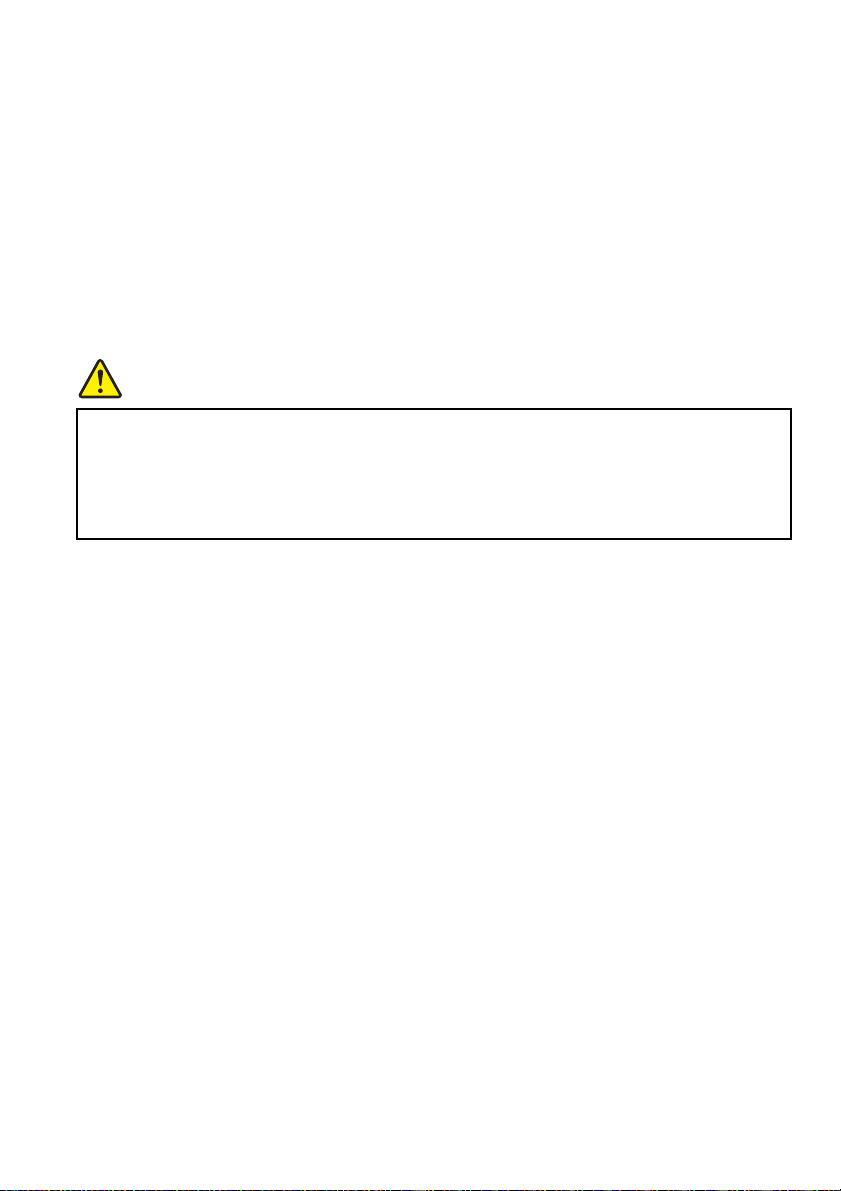
Declaraţie de conformitate privind laserul
ATE NŢ IE :
Reţineţi următoarele când se instalează produse laser (precum CD-ROM-uri,
unităţi DVD, dispozitive cu fibră optică sau emiţătoare):
• Nu înlăturaţi capacele. Înlăturarea capacelor unităţii laser ar putea
determina expunerea la radiaţii laser primejdioase. Nu există componente
reparabile în acest dispozitiv.
• Folosirea altor elemente de control sau de reglare sau executarea altor
proceduri decât cele specificate aici ar putea avea ca rezultat expunerea
la radiaţii periculoase.
PERICOL
Unele produse laser conţin o diodă laser din Clasa 3A sau Clasa 3B
încorporată. Reţineţi următoarele:
La deschidere sunt emise radiaţii laser. Nu vă uitaţi la raza laserului nici
direct, nici printr-un instrument optic și evitaţi expunerea directă la rază.
Observaţie privind ecranul cu cristale lichide (LCD)
ATE NŢ IE :
Pentru produse cu lămpi fluorescente ce conţin mercur (de exemplu, fără
leduri)
• Lampa fluorescentă din ecranul cu cristale lichide conţine mercur; la
eliminare, respectaţi legile locale, statale sau federale.
• Afișajul LCD este confecţionat din sticlă și acesta se poate sparge dacă
este manevrat brutal sau dacă este scăpat computerul pe jos. Dacă se
sparge ecranul LCD și fluidul intern intră în contact cu ochii sau cu
mâinile dumneavoastră, spălaţi imediat cu apă zona afectată, timp de cel
puţin 15 minute; dacă după spălare apare vreun simptom, solicitaţi
asistenţă medicală.
Folosirea căștilor
ATE NŢ IE :
O presiune acustică prea mare exercitată de căști poate cauza pierderea
auzului. Reglarea egalizatorului la maximum crește tensiunea finală a
ambelor tipuri de căști și, prin urmare, și nivelul presiunii. Prin urmare,
pentru a vă proteja auzul, reglaţi egalizatorul la un nivel corespunzător.
© Copyright Lenovo 2015 xv
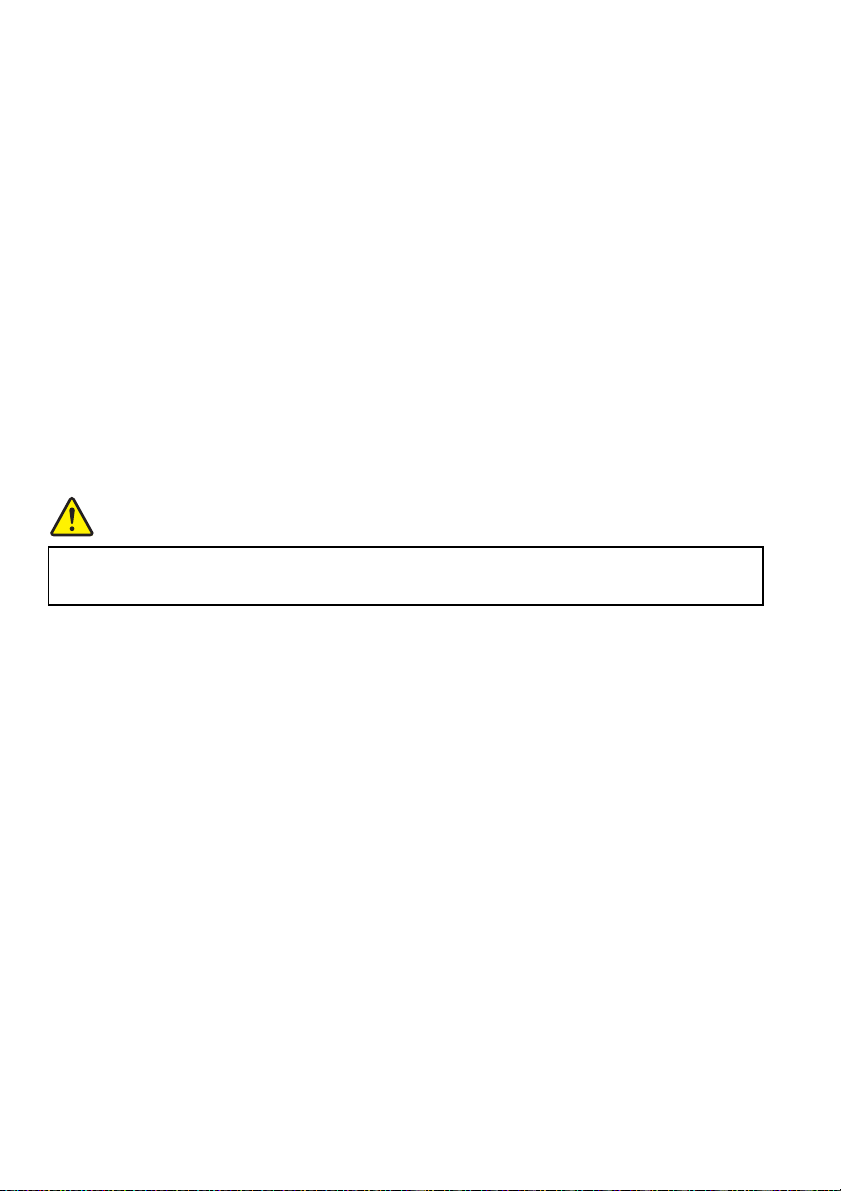
Folosirea îndelungată a căştilor la un volum ridicat poate fi periculoasă în cazul în care
ieşirea conectorului de cască nu respectă specificaţiile EN 50332-2. Conectorul de ieşire
al căştilor computerului dumneavoastră respectă prevederile EN 50332-2 subclauza 7.
Aceste specificaţii limitează lăţimea maximă a benzii computerului prin valoarea
tensiunii de ieşire RMS la 150 mV. Pentru a vă proteja împotriva pierderii auzului,
utilizaţi căşti în conformitate cu EN 50332-2 (limite conform Clauzei 7) pentru o tensiune
caracteristică de bandă largă de 75 mV. Folosirea căştilor care nu respectă EN 50332-2
poate fi periculoasă, din cauza nivelurilor prea mari ale presiunii acustice.
Dacă aţi primit şi căşti în ambalajul computerului Lenovo, combinaţia respectivă
computer-căşti este conformă specificaţiilor EN 50332-1. Dacă folosiţi alte căşti,
asiguraţi-vă că acestea sunt în conformitate cu EN 50332-1 (valorile de limitare din
clauza 6.5). Folosirea căştilor care nu respectă EN 50332-1 poate fi periculoasă, din cauza
nivelurilor prea mari ale presiunii acustice.
Alte informaţii privind măsurile de siguranţă
PERICOL
Pungile de plastic pot fi periculoase. Nu lăsaţi pungile de plastic la
îndemâna copiilor, pentru a evita riscul sufocării.
xvi Ghid de utilizare
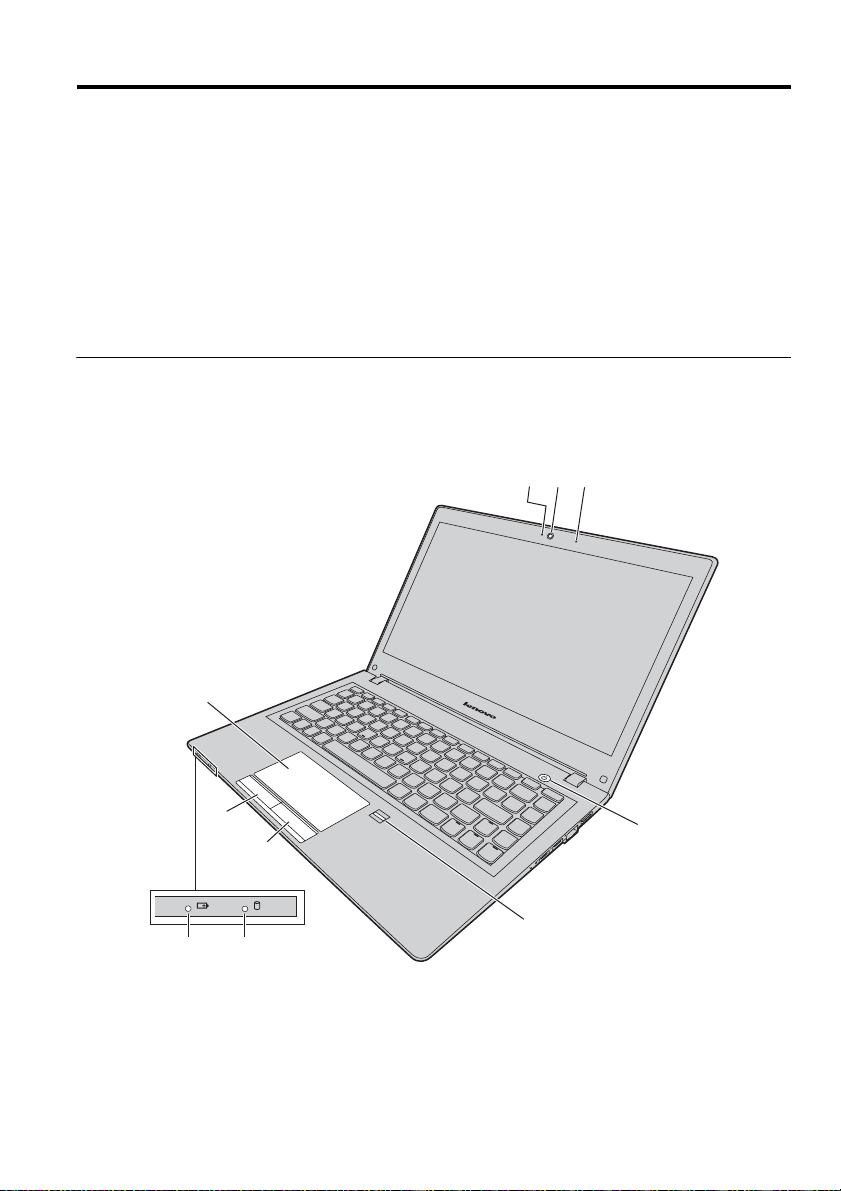
Capitolul 1. Privire generală asupra produsului
Acest capitol prezintă funcţiile hardware ale computerului dumneavoastră.
• „Vedere din faţă” la pagina 1
• „Vedere din stânga” la pagina 4
• „Vedere din dreapta” la pagina 6
• „Vedere din partea inferioară” la pagina 8
• „Caracteristici şi specificaţii” la pagina 9
Vedere din faţă
Notă: Computerul dumneavoastră poate să arate uşor altfel decât în ilustraţia următoare.
ac
b
g
e
f
j
hi
Figura 1. Vedere din faţă
© Copyright Lenovo 2015 1
d
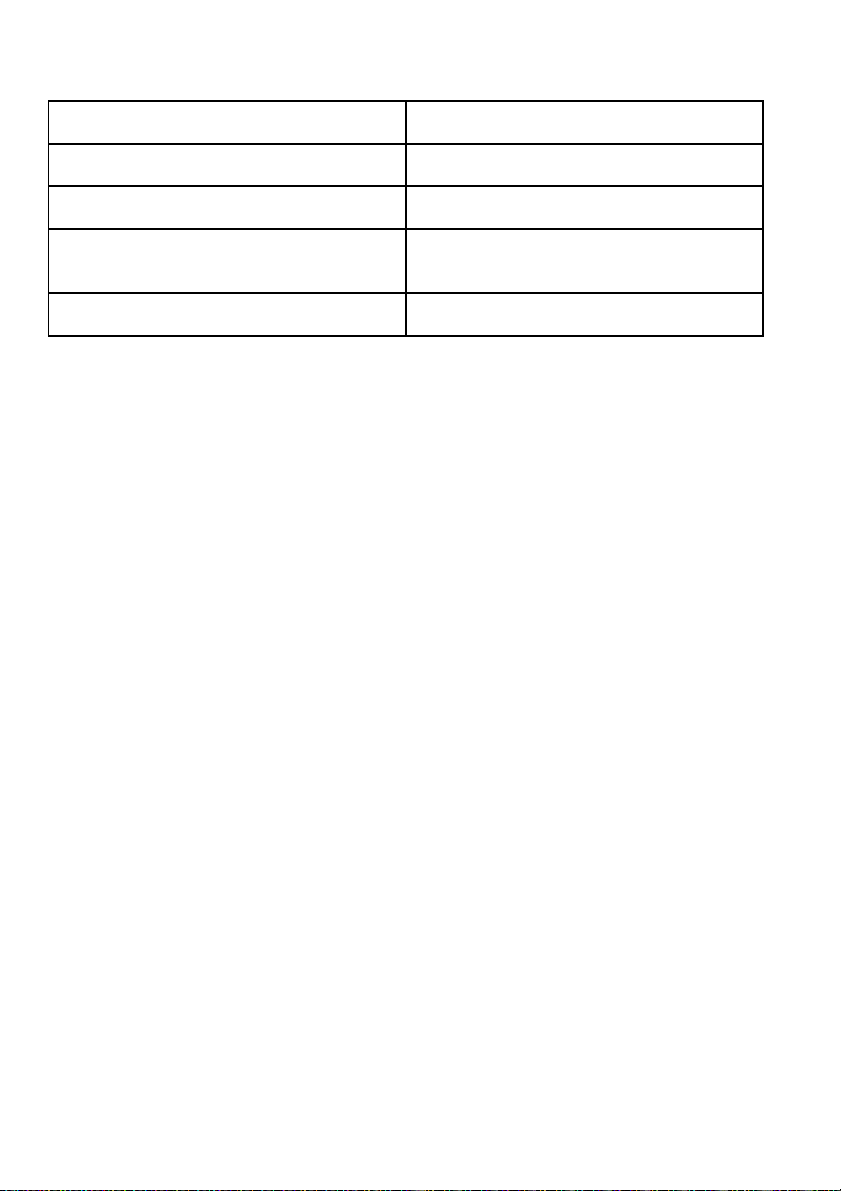
Cameră (unele modele) Buton clic dreapta
a f
Indicator cameră (unele modele) Touchpad (diferă în funcţie de model)
b g
Fantă microfon (unele modele) Indicator stare acumulator
c h
Buton de alimentare şi indicator de
d i
alimentare
Buton clic stânga Cititor de amprentă (unele modele)
e j
Cameră
a
Indicator stare acces dispozitiv
Utilizaţi această cameră pentru a realiza fotografii sau a realiza o conferinţă video.
Indicator cameră
b
Indică dacă această cameră este activată.
Fantă pentru microfon
c
Captează sunetul.
Buton de alimentare și indicator de alimentare
d
Apăsaţi acest buton pentru a porni computerul. Pentru a opri computerul, consultaţi
„Economisirea energiei” la pagina 18.
• Verde continuu: Computerul este pornit.
• Verde intermitent rar: Computerul este în modul repaus.
Buton clic stânga
e
Buton clic dreapta
f
Touchpad
g
Deplasaţi vârful degetului peste touchpad pentru a deplasa indicatorul. Butoanele de clic
dreapta şi stânga asigură funcţii similare celor ale butoanelor dreapta şi stânga de la un
mouse.
Touchpad-ul computerului acceptă funcţia multitouch cu care puteţi mări, micşora, derula
imaginea de pe ecran în timp ce navigaţi pe Internet sau citiţi sau editaţi un document.
Indicator stare acumulator
h
• Verde: capacitatea acumulatorului se află între 80% şi 100% sau nivelul de
descărcare a acumulatorului este între 20% şi 100%.
2 Ghid de utilizare
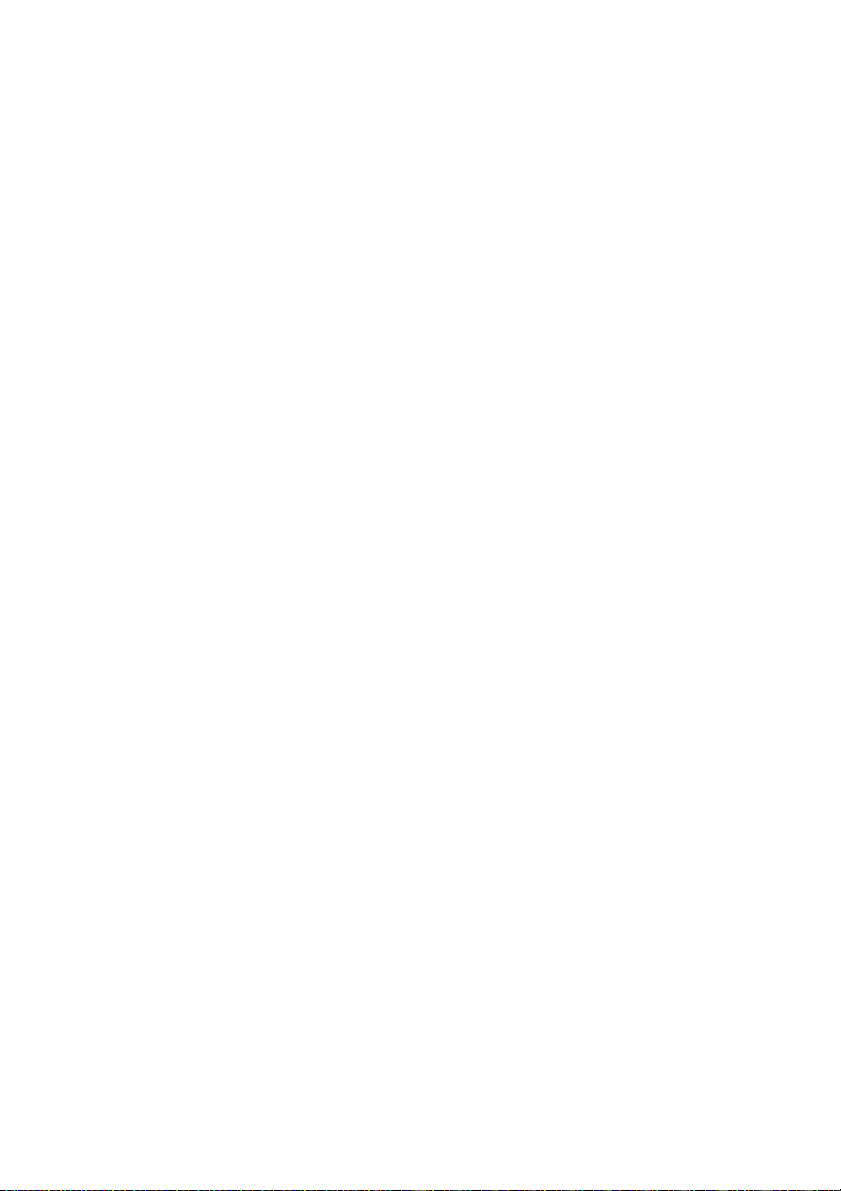
• Verde intermitent rar: capacitatea acumulatorului se află între 20% şi 80% şi
încărcarea continuă.
• Galben auriu intermitent rar: nivelul de încărcare al acumulatorului se află între
5% şi 20% şi încărcarea continuă.
• Galben auriu constant: capacitatea de încărcare a acumulatorului se află între 5%
şi 20%.
• Galben auriu intermitent rapid: nivelul de încărcare sau descărcare al
acumulatorului este de 5% sau mai mic.
• Oprit: acumulatorul este detaşat sau computerul este oprit.
Indicator stare acces dispozitiv
i
Când acest indicator este aprins, unitatea de hard disk sau unitatea optică citesc sau scriu
date.
Atenţie:
• Când indicatorul este aprins, nu treceţi computerul în modul de repaus sau nu opriţi
computerul.
• Când indicatorul este aprins, nu mutaţi computerul. Şocul fizic brusc poate cauza erori
la nivelul unităţilor.
Cititor de amprentă
j
Înregistraţi degetul şi utilizaţi cititorul de amprentă pentru conectarea Windows.
Capitolul 1. Privire generală asupra produsului 3
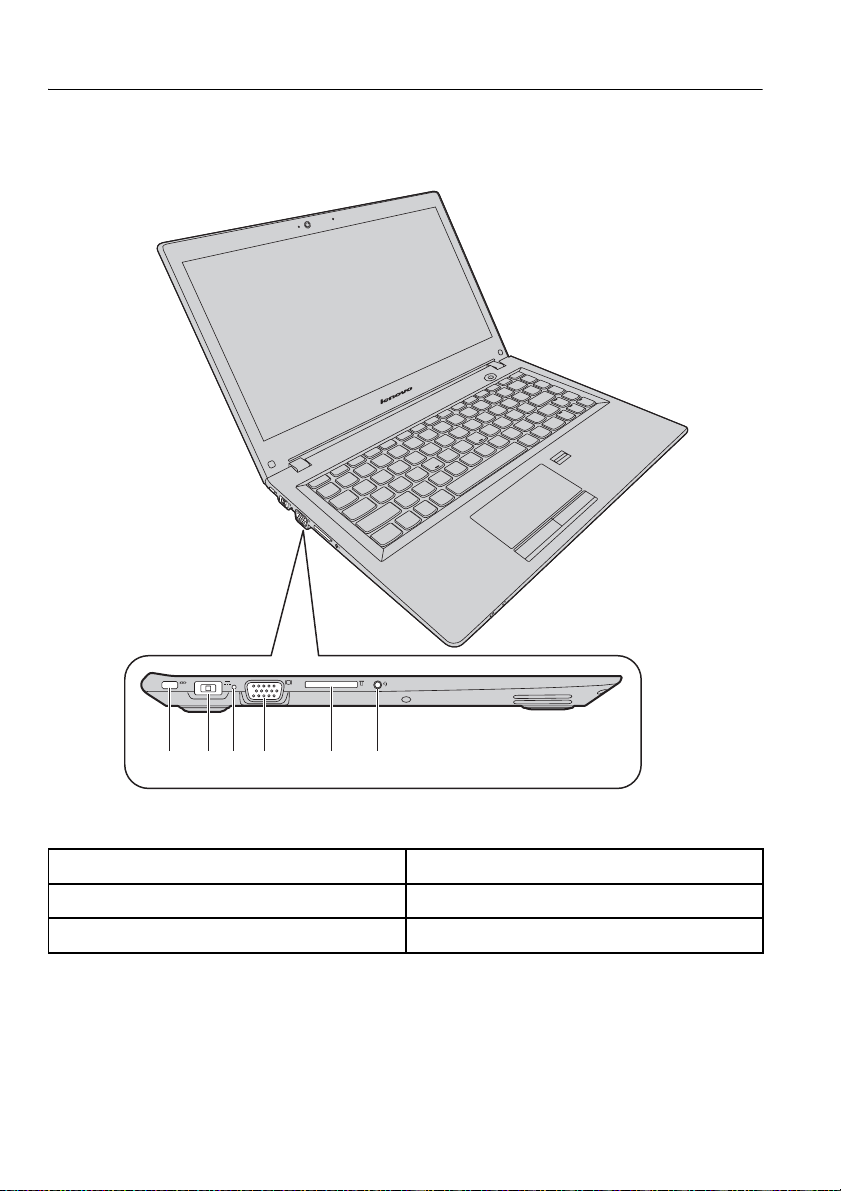
Vedere din stânga
d
c
Notă: Computerul dumneavoastră poate să arate uşor altfel decât în ilustraţia următoare.
abcd e f
Figura 2. Vedere din stânga
Fantă de securitate Conector VGA
a
Conector pentru alimentare de la C.A. Slot card de memorie
b e
Indicator intrare C.C. Mufă audio combo
Fantă de securitate
a
Pentru a proteja computerul de furt, puteţi achiziţiona un dispozitiv de blocare cu cablu de
securitate adecvat pentru această fantă de cheie de securitate pentru a bloca computerul
de un obiect imobil.
4 Ghid de utilizare
f
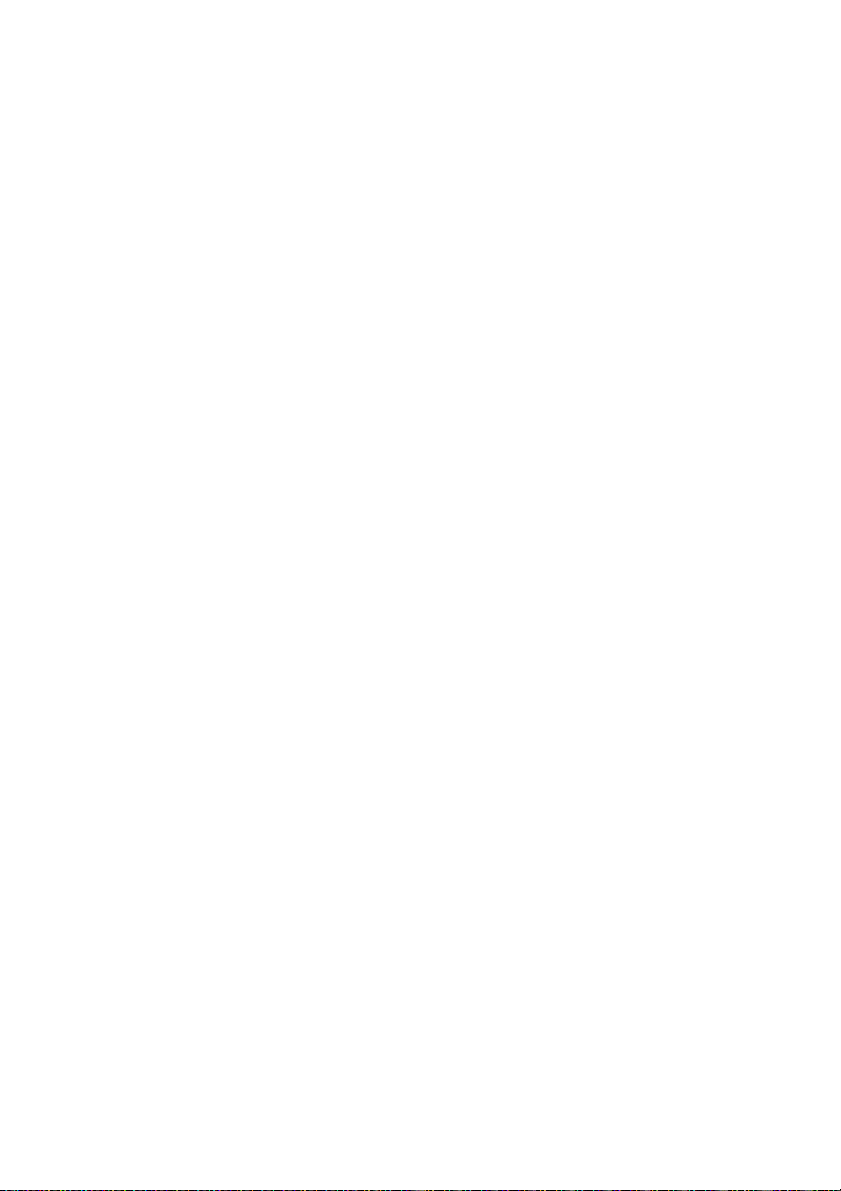
Conector pentru alimentare de la C.A.
c
b
Conectaţi aici adaptorul pentru alimentare de la C.A. furnizat pentru a alimenta
computerul şi pentru a încărca setul de acumulatori.
Indicator intrare C.C.
Indică dacă acest computer este conectat la o priză electrică funcţională.
Conector VGA
d
Utilizat pentru conectarea unui monitor extern sau a unui proiector la computerul
dumneavoastră.
Slot card de memorie
e
Pentru mai multe informaţii, consultaţi „Utilizarea cititorului de card de stocare” la
pagina 16 (neinclus).
Mufă audio combo
f
Pentru a asculta sunetul de la computer, conectaţi căşti sau un set de căşti cu o fişă cu 4
pini de 3,5 mm (0,14 inchi) la mufa audio combinată.
Capitolul 1. Privire generală asupra produsului 5
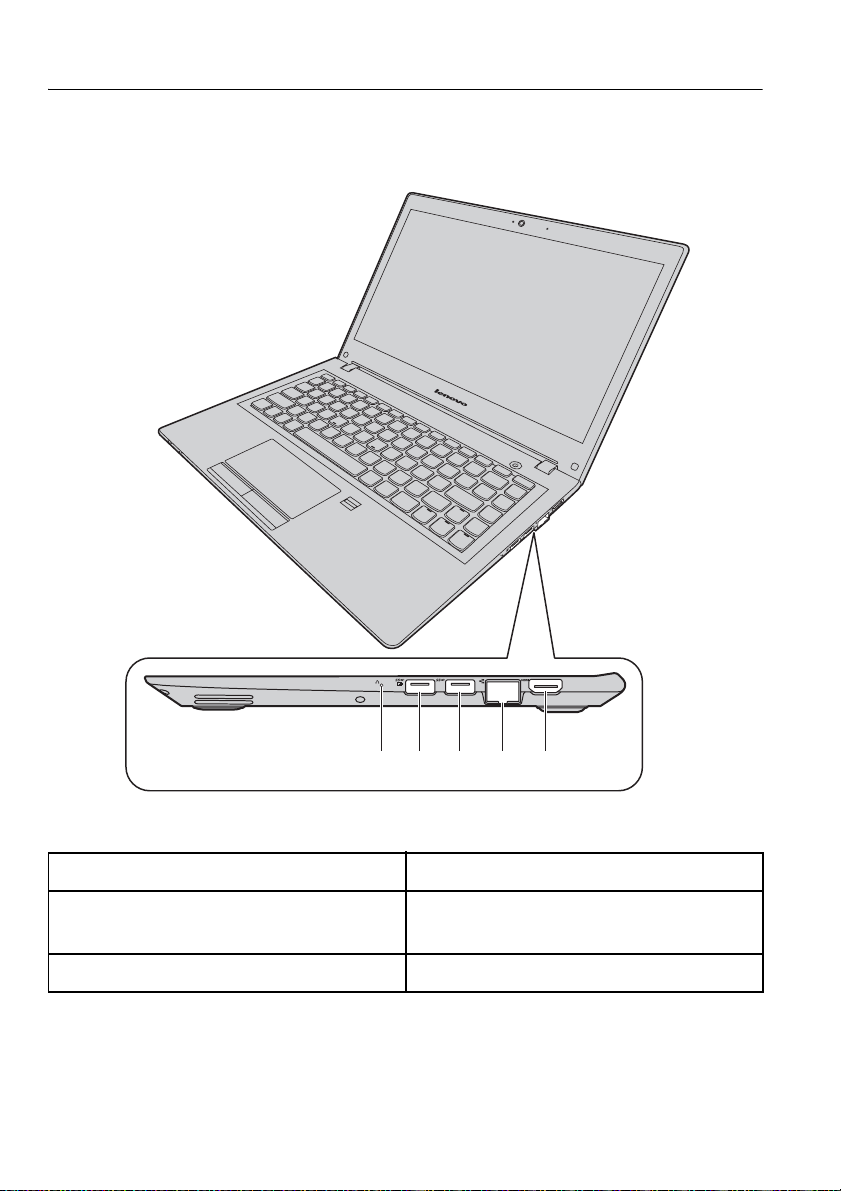
Vedere din dreapta
c
Notă: Computerul dumneavoastră poate să arate uşor altfel decât în ilustraţia următoare.
Figura 3. Vedere din dreapta
Butonul Novo Conector Ethernet
a d
Conector Always On USB 3.0 (unele
b e
modele)
Conector USB 3.0
6 Ghid de utilizare
abc d e
Conector de ieşire HDMI
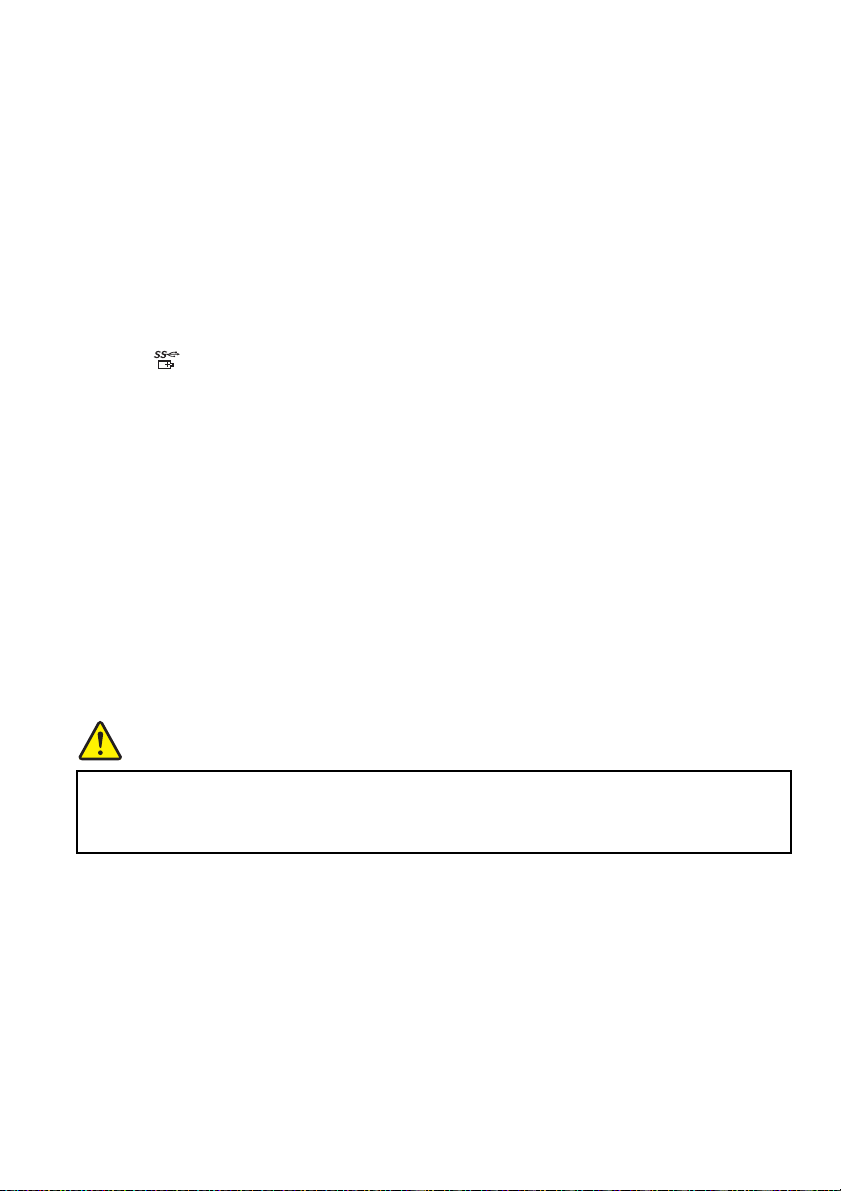
Butonul Novo
a
Atunci când computerul este oprit, apăsaţi acest buton pentru a porni sistemul Lenovo
OneKey Recovery sau utilitarul de configurare a BIOS-ului sau pentru a intra în meniul
boot. Pentru mai multe informaţii, consultaţi Capitolul 6 „Sistemul Lenovo OneKey
Recovery” la pagina 33.
Conector Always On USB 3.0
b
Utilizat pentru a conecta un dispozitiv USB 1.1, 2.0 sau 3.0, precum o imprimantă USB
sau o cameră digitală.
Notă: Dacă nivelul de încărcare a acumulatorului este mai mare de 20%, portul USB cu
marcajul acceptă încărcarea unui dispozitiv USB extern, chiar şi în cazul în care
computerul este închis.
Atenţie:
Dacă ataşaţi un cablu USB la acest conector, asiguraţi-vă că marcajul USB se
află pe partea superioară. Altfel, conectorul se poate deteriora.
Conector USB 3.0
c
Utilizat pentru a conecta un dispozitiv USB 1.1, 2.0 sau 3.0, precum o imprimantă USB
sau o cameră digitală.
Atenţie:
Dacă ataşaţi un cablu USB la acest conector, asiguraţi-vă că marcajul USB se
află pe partea superioară. Altfel, conectorul se poate deteriora.
Conector Ethernet
d
Ataşaţi un cablu Ethernet la acest conector pentru a conecta computerul la o reţea locală
(LAN).
PERICOL
Nu introduceţi cablul de telefon în conectorul Ethernet pentru a evita
riscul de șoc electric. Puteţi introduce cablul Ethernet doar în conectorul
acestuia.
Pentru mai multe informaţii, consultaţi „Conexiune Ethernet” la pagina 21.
Conector de ieșire HDMI
e
Utilizaţi conectorul pentru interfaţa multimedia de înaltă definiţie (HDMI) pentru a
conecta un dispozitiv audio digital compatibil sau un monitor video, precum un televizor
de înaltă definiţie (HDTV).
Capitolul 1. Privire generală asupra produsului 7
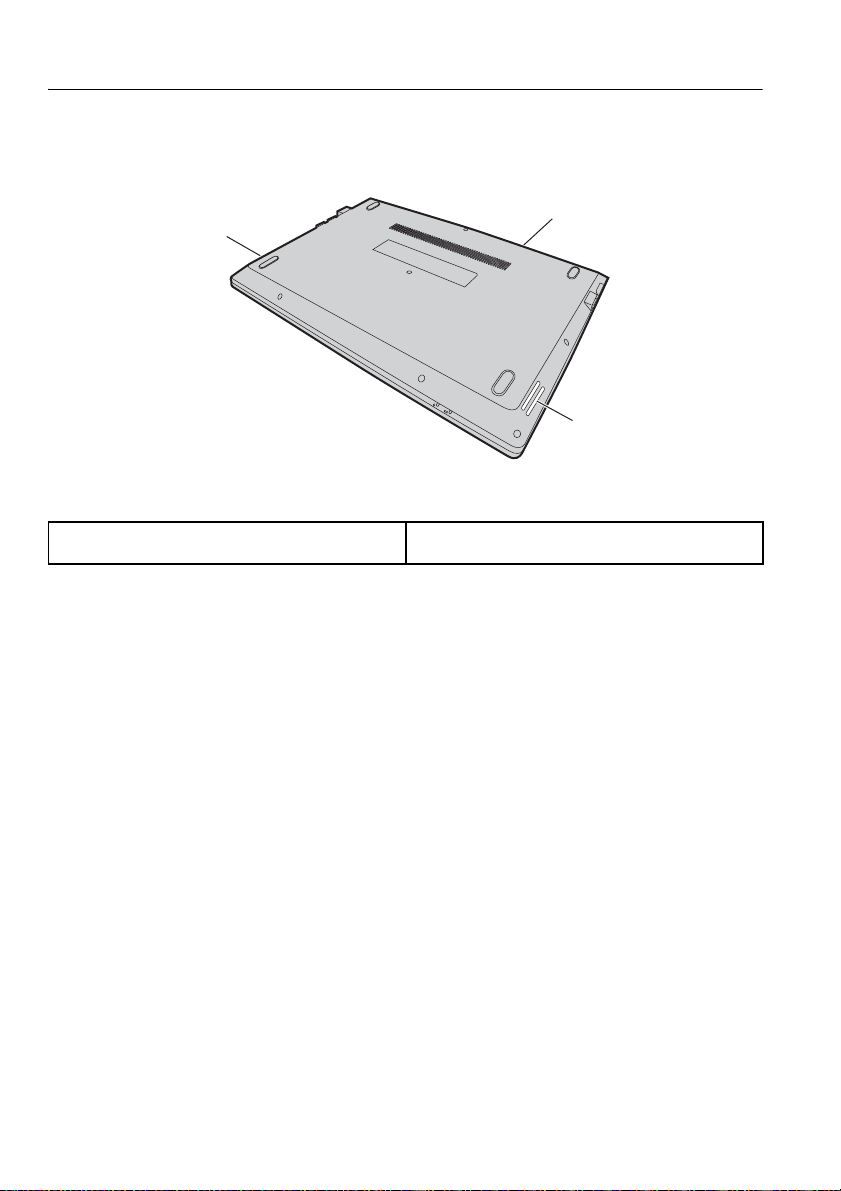
Vedere din partea inferioară
Notă: Computerul dumneavoastră poate să arate uşor altfel decât în ilustraţia următoare.
a
b
b
Figura 4. Vedere din partea inferioară
Fante pentru ventilaţie Difuzoare
a b
Fante pentru ventilaţie
a
Permit circularea aerului în computer pentru a asigura răcirea corespunzătoare, în special
răcirea microprocesorului.
Atenţie:
sloturilor ventilatorului.
Pentru a asigura un flux de aer corespunzător, nu plasaţi obstacole în faţa
Difuzoare
b
Asigură ieşirea audio. Pentru a regla nivelul sunetului difuzoarelor încorporate, consultaţi
„Taste de acces rapid” la pagina 13.
8 Ghid de utilizare

Caracteristici și specificaţii
Acest subiect prezintă funcţiile hardware şi specificaţiile computerului dumneavoastră.
Notă: Următoarele specificaţii pot conţine inexactităţi tehnice sau erori tipografice.
Lenovo îşi rezervă dreptul de a îmbunătăţi şi/sau schimba specificaţiile în orice moment,
fără notificare.
Procesor
• Pentru a vizualiza informaţiile despre procesorul computerului dumneavoastră,
procedaţi astfel:
– Windows
Proprietăţi.
– Windows 10: Faceţi clic pe Start, faceţi clic dreapta pe Explorer şi apoi faceţi clic
pe Proprietăţi.
Factorul formă
• Dimensiuni: aprox. 323 mm * 230 mm * 21,5 mm
• Greutate: aprox. 1,59 kg
Memorie
• Memorie la tensiune joasă double data rate 3 (DDR3L) synchronous dynamic random
access memory (SDRAM)
®
7: faceţi clic pe Start, clic dreapta pe Computer, apoi clic pe
Dispozitivul de stocare
• Unitate de hard disk de 2,5 inchi
• Unitate SSD hibridă de 2,5 inchi (unele modele)
• Unitate SSD de 2,5 inchi (unele modele)
Ecran
• Dimensiune: 337,8 mm
• Rezoluţie:
– LCD: 1366 pe 768 pixeli sau 1920 pe 1080 (în funcţie de model)
– Monitor extern: maxim 4096 x 2160 pixeli (pentru ecran HDMI)
Tasta tură
• Tastatură Lenovo pe 6 rânduri
• Tasta Fn
Capitolul 1. Privire generală asupra produsului 9

Interfaţă intrare/ieşire
• Cititor de carduri de stocare digital 4-în-1
• Conector pentru alimentare de la C.A.
• Mufă audio combo x 1
• Conector VGA x 1
• Conector HDMI x 1
• Conector Ethernet RJ–45 x 1
• Conector USB 3.0 x 2
Notă: Pentru mai multe informaţii, consultaţi „Vedere din stânga” la pagina 4 şi „Vedere
din dreapta” la pagina 6.
Comunicaţie
• Placă combo Lan wireless şi Bluetooth
• Placă interfaţă reţea 100/1000 Mbps
Adaptor pentru alimentare de la C.A.
• Intrare: 100 – 240 V/50 – 60 Hz
• Ieşire: 20 V C.C.
• Putere: 45 W
Set de acumulatori
• Tip: set de acumulatori litiu-polimer
• Celule: 2 celule
• Capacitate: 35 Wh
10 Ghid de utilizare

Capitolul 2. Utilizarea computerului
Acest capitol conţine informaţii despre utilizarea anumitor componente ale computerului.
• „Întrebări frecvente” la pagina 11
• „Configurarea sistemului de operare” la pagina 12
• „Înregistrarea computerului” la pagina 12
• „Utilizarea tastaturii” la pagina 12
• „Utilizarea touchpadului” la pagina 15
• „Gestionarea alimentării” la pagina 16
• „Conectarea la reţele” la pagina 21
Întrebări frecvente
Acestea sunt câteva sugestii care vă vor ajuta să optimizaţi utilizarea computerului
dumneavoastră.
Pot avea ghidul de utilizare în altă limbă?
Pentru a descărca ghidul de utilizare în altă limbă, accesaţi
http://www.lenovo.com/UserManuals. Apoi urmaţi instrucţiunile de pe ecran.
Cum utilizaţi energia acumulatorului mai eficient?
• Pentru a economisi energie sau pentru a suspenda operaţia fără a ieşi din programe sau
a salva fişiere, consultaţi „Economisirea energiei” la pagina 18.
• În cazul în care computerul va fi oprit pe o perioadă extinsă de timp, puteţi împiedica
epuizarea acumulatorului prin menţinerea capacităţii acesteia la aproximativ 60%.
Pentru mai multe informaţii, consultaţi „Gestionarea alimentării” la pagina 16.
Unde se află discurile de recuperare?
Este posibil ca acest computer să nu fie însoţit de un disc de recuperare. În schimb, sunt
disponibile unele soluţii de recuperare alternative pentru computerul dumneavoastră.
Pentru mai multe informaţii, consultaţi Capitolul 6 „Sistemul Lenovo OneKey
Recovery”la pagina 33.
De unde pot descărca cele mai recente drivere?
Cele mai noi drivere pentru computer sunt disponibile pe site-ul Web Lenovo de
asistenţă. Pentru a descărca cele mai noi drivere pentru computerul dumneavoastră,
accesaţi http://www.lenovo.com/drivers şi urmaţi instrucţiunile de pe ecran.
© Copyright Lenovo 2015 11

Ce pot să fac dacă procesul de realizare a copiei de rezervă eșuează?
Dacă procesul de realizare a copiei de rezervă eşuează, procedaţi astfel:
1. Închideţi alte aplicaţii, apoi reporniţi procesul de creare a copiei de rezervă.
2. Verificaţi dacă suportul receptor nu este deteriorat. Selectaţi o altă cale pentru fişier
şi încercaţi din nou.
Configurarea sistemului de operare
Computerul dumneavoastră este oferit cu un sistem de operare preinstalat. Dacă utilizaţi
computerul pentru prima oară, este posibil să vi se ceară să parcurgeţi următorii paşi
pentru a completa procesul de configurare:
• Acceptarea acordului de licenţă pentru utilizatorul final
• Configurarea conexiunii la Internet
• Înregistrarea sistemului de operare
• Crearea unui cont de utilizator
Înregistrarea computerului
Când înregistraţi computerul, informaţiile sunt introduse într-o bază de date care permite
Lenovo să vă contacteze în cazul unei rechemări sau a unei alte probleme grave. După ce
vă înregistraţi computerul la Lenovo, beneficiaţi de servicii mai rapide când apelaţi la
Lenovo pentru asistenţă. În plus, unele locaţii oferă privilegii şi servicii extinse pentru
utilizatorii înregistraţi.
Pentru a înregistra computerul la Lenovo, efectuaţi una dintre următoarele acţiuni:
• Accesaţi http://www.lenovo.com/register şi urmaţi instrucţiunile de pe ecran pentru a
înregistra computerul.
• Conectaţi computerul la Internet şi înregistraţi-l cu un program de înregistrare
preinstalat. Programul Lenovo Product Registration preinstalat se lansează automat
după ce aţi utilizat computerul o vreme. Urmaţi instrucţiunile de pe ecran pentru a
înregistra computerul.
Utilizarea tastaturii
Acest capitol conţine informaţii despre modul de utilizare a tastaturii.
• „Taste şi indicatori speciali” la pagina 13
• „Setarea modului de taste de acces rapid” la pagina 14
12 Ghid de utilizare

Taste și indicatori speciali
În următoarea ilustraţie sunt prezentate locaţiile tastelor speciale şi a indicatorilor de pe
tastatură.
Notă: Computerul dumneavoastră poate să arate uşor altfel decât în ilustraţia următoare.
a
b
a
Figura 5. Taste speciale
Mai jos sunt prezentate pe scurt tastele de acces rapid.
Taste de acces rapid
a
Pentru a iniţia funcţia specială a fiecărei taste, apăsaţi direct tastele de acces rapid.
Opreşte sau porneşte volumul.
Reduce nivelul volumului.
Creşte nivelul volumului.
Închide fereastra activă în prezent.
Reîmprospătează desktopul sau fereastra activă în prezent.
Activează sau dezactivează touchpadul şi butoanele acestuia.
Capitolul 2. Utilizarea computerului 13

Modifică setările wireless (Windows 7).
Activează sau dezactivează Modul avion. Când este activat Modul avion, toate
comunicaţiile wireless de la şi la acest computer nu sunt disponibile (Windows 10).
Afişează aplicaţiile deschise.
Porneşte sau opreşte iluminarea de fundal LCD-ului.
Selectează dispozitivul cu ecran activ. Utilizaţi această combinaţie de taste funcţionale
pentru a selecta LCD-ul computerului, un dispozitiv extern conectat sau ambele, ca
dispozitiv cu ecran activ.
Notă: Puteţi utiliza, de asemenea, combinaţia Windows + P pentru a realiza
aceeaşi funcţie.
Întunecă ecranul.
Iluminează ecranul.
Indicator Caps lock
b
Indică dacă modul de scriere cu majuscule este activat.
Setarea modului de taste de acces rapid
În mod implicit, funcţiile tastelor rapide sunt accesibile apăsând tastele de acces rapid
corespunzătoare. Totuşi, tastele de acces rapid pot avea anumite funcţii în unele softwareuri. Pentru a utiliza mai bine ambele funcţii, este posibil să fie necesar să dezinstalaţi
modul de taste de acces rapid în utilitarul de configurare a BIOS-ului.
Pentru a dezactiva modul de taste de acces rapid:
Pasul 1. Închideţi computerul.
Pasul 2.Apăsaţi butonul Novo, apoi selectaţi BIOS Setup (Configurare BIOS).
Pasul 3. În utilitarul de configurare a BIOS-ului, deschideţi meniul Configuration
(Configurare) şi schimbaţi setarea Hotkey Mode (Mod Taste de acces rapid)
de la Enabled (Activat) la Disabled (Dezactivat).
Pasul 4. Deschideţi meniul Exit (Ieşire) şi selectaţi Exit Saving Changes (Ieşire
salvând modificările).
Când modul de taste de acces rapid este dezactivat, apăsaţi tasta Fn şi tasta rapidă
corespunzătoare pentru a accesa funcţiile corespunzătoare acesteia din urmă.
14 Ghid de utilizare

Utilizarea touchpadului
Următoarea ilustraţie prezintă comenzile de pe touchpad. Apăsaţi pentru a activa sau
dezactiva touchpadul.
Notă: Computerul dumneavoastră poate să arate uşor altfel decât în ilustraţia următoare.
c
b
a
Figura 6. Touchpad
Buton clic dreapta: Funcţionează la fel ca butonul de clic dreapta de pe un mouse
a
obişnuit.
Buton clic stânga: Funcţionează la fel ca butonul de clic stânga de pe un mouse
b
obişnuit.
Touchpad: Pentru a deplasa cursorul pe ecran, glisaţi vârful degetului peste
c
touchpad în direcţia în care doriţi să deplasaţi cursorul.
Capitolul 2. Utilizarea computerului 15

Utilizarea cititorului de card de stocare
Computerul dumneavoastră susţine următoarele carduri:
• Card Secure Digital (SD)
• Card Secure Digital High Capacity (SDHC)
• Card SD capacitate extinsă (SDXC)
• MultiMediaCard (MMC)
Notă: Computerul dumneavoastră nu acceptă Protecţia conţinutului pentru funcţia
Suport înregistrabile (CPRM) pentru card SD.
Atenţie: Când transferaţi date de la sau pe un card de stocare flash, precum un card SD,
nu treceţi computerul în modul repaus sau hibernare înainte de încheierea transferului de
date. Dacă faceţi aceasta, este posibil ca datele să fie deteriorate.
Introducerea unui card de memorie
Pentru a introduce un card de memorie, procedaţi astfel:
1. Asiguraţi-vă că placa este orientată corect.
2. Introduceţi cardul de memorie până când atinge capătul slotului.
Scoaterea unui card de memorie
Pentru a scoate un card de stocare flash, procedaţi astfel:
Trageţi uşor cardul de memorie din slot.
Notă: Dacă nu scoateţi cardul din computer după ce l-aţi scos din sistemul de operare
Windows, cardul nu mai poate fi accesat. Pentru a accesa cardul, trebuie să îl scoateţi,
apoi să îl introduceţi din nou.
Gestionarea alimentării
Utilizaţi computerul cu alimentare cu C.A. de fiecare dată când C.A. este disponibil.
Utilizaţi computerul cu alimentarea acumulatorului când nu este disponibilă sursa de
C.A.
16 Ghid de utilizare

Verificarea stării acumulatorului
Pictograma acumulator din zona de notificare Windows afişează procentajul rămas de
energie a acumulatorului. Diferite componente ale computerului consumă energie la
niveluri diferite. Cu cât utilizaţi mai mult componentele cu consum ridicat de curent, cu
atât mai repede se epuizează acumulatorul. Deoarece fiecare utilizator computer are
diferite obiceiuri şi necesităţi, este dificil de prezis cât va rezita acumulatorul. Există doi
factori principali:
• Câtă energie este stocată în acumulator când începeţi să lucraţi.
• Felul în care utilizaţi computerul:
– Cât de des accesaţi unitatea de hard disk.
– La ce luminozitate setaţi ecranul computerului.
Utilizarea adaptorului pentru alimentare de la C.A.
Când utilizaţi energie C.A., acumulatorul se încarcă automat.
Adaptorul pentru alimentare de la C.A. care însoţeşte computerul are două componente
de bază:
• Transformatorul care converteşte alimentarea cu C.A. pentru utilizarea cu computerul.
• Cablul de alimentare care intră în priza de C.A. şi în transformator.
Atenţie: Utilizarea unui cablu de alimentare necorespunzător poate deteriora grav
computerul.
Conectarea adaptorului pentru alimentare de la C.A.
Pentru a conecta adaptorul pentru alimentare de la C.A., procedaţi astfel:
1. Introduceţi cablul de alimentare într-o priza electrică.
2. Introduceţi cablul de alimentare în transformator.
3. Conectaţi adaptorul pentru alimentare de la C.A. la conectorul pentru alimentare de
la C.A. al computerului.
Sugestii privind utilizarea adaptorului pentru alimentare de la C.A.
Respectaţi următoarele instrucţiuni când utilizaţi adaptorul pentru alimentare de la C.A.:
• Când adaptorul pentru alimentare de la C.A. nu este utilizat, deconectaţi-l de la priza
electrică.
• Nu legaţi cablul de alimentare strâns în jurul transformatorului adaptorului pentru
alimentare de la C.A. când este conectat la transformator.
• Înainte să încărcaţi setul de acumulatori, temperatura acestuia trebuie să fie de cel
puţin 10°C.
Capitolul 2. Utilizarea computerului 17

• Puteţi încărca acumulatorul când adaptorul pentru alimentare de la C.A. este conectat
la computer şi acumulatorul este instalat. Încărcaţi-l în oricare dintre condiţiile
următoare:
– Când este instalat un acumulator nou
– Dacă indicatorul pentru nivelul acumulatorului aflat în partea inferioară a afişajului
indică nivel redus de încărcare a acumulatorului
– Dacă acumulatorul nu a fost utilizat o perioadă lungă de timp
Atenţie: Acest computer este echipat cu un set de acumulatori încorporat. Dacă trebuie
să scoateţi sau să înlocuiţi acumulatorul, contactaţi centrul local de asistenţă pentru
clienţi.
Încărcarea acumulatorului
Se recomandă să încărcaţi acumulatorul sau să îl înlocuiţi cu unul încărcat complet în
oricare dintre următoarele situaţii:
• Procentajul rămas din energia acumulatorului este scăzut.
• Alarma privind alimentarea vă anunţă că nivelul rămas al energiei este scăzut.
Economisirea energiei
Există mai multe opţiuni pe care le puteţi alege pentru a economisi energia.
Trecerea computerului în modul repaus
Dacă nu urmează să utilizaţi computerul o scurtă perioadă de timp, treceţi-l în modul
repaus. Acest lucru nu numai că vă ajută să economisiţi energie, dar vă oferă şi opţiunea
convenabilă de a sări peste procesul de pornire, putând să reluaţi activitatea normală a
computerului.
Pentru a trece computerul în modul repaus, efectuaţi una dintre următoarele acţiuni:
• Windows 7:
1. Faceţi clic pe Start.
2. Faceţi clic pe triunghiul de lângă butonul Închidere, apoi selectaţi Repaus.
• Windows 10:
1. Mutaţi cursorul în partea din stânga-jos a ecranului şi selectaţi butonul Start.
2. Selectaţi Repaus din opţiunile de meniu Alimentare.
18 Ghid de utilizare

Atenţie: Aşteptaţi până când indicatorul de alimentare începe să clipească (indicând
computer în starea repaus) înainte de a muta computerul. Mutarea computerului în timp
ce unitatea de hard disk se roteşte poate deteriora unitatea de hard disk, provocând
pierderea de date.
Pentru a trezi computerul, efectuaţi una dintre următoarele acţiuni:
• Apăsaţi butonul de alimentare.
• Apăsaţi orice tastă de pe tastatură.
Închiderea computerului
Dacă nu intenţionaţi să utilizaţi computerul o zi sau două, opriţi-l.
• Windows 7:
Faceţi clic pe Start → Închidere.
• Windows 10:
Din meniul Start, faceţi clic pe şi selectaţi Închidere.
Sau
1. De pe desktop, deplasaţi cursorul în colţul stânga-jos.
2. Faceţi clic dreapta pe Start.
3. Selectaţi Închidere din opţiunile meniului Închideţ
i sau deconectaţi-vă.
Trecerea computerului în modul hibernare
Ca opţiune alternativă pentru închiderea computerului, puteţi alege, de asemenea, să îl
treceţi în modul hibernare.
• Windows 7:
1. Faceţi clic pe Start.
2. Faceţi clic pe triunghiul de lângă butonul Închidere, apoi selectaţi Hibernare.
• Windows 10:
1. Mutaţi cursorul în partea din stânga-jos a ecranului şi selectaţi butonul Start.
2. Selectaţi Hibernare din opţiunile de meniu Alimentare.
Atenţie: Din Windows 10 puteţi activa opţiunea Hibernare urmând paşii următori:
1. Faceţi clic pe Panou de control şi apoi faceţi clic pe Hardware şi sunete →
Modificare funcţii butoane alimentare.
2. Faceţi clic pe Modificare setări care sunt indisponibile în prezent şi apoi
selectaţi
Hibernare din Setări închidere.
3. Faceţi clic pe Salvare modificări.
Capitolul 2. Utilizarea computerului 19

4. Mutaţi cursorul în partea din stânga-jos a ecranului şi selectaţi butonul Start.
5. Selectaţi Hibernare din opţiunile meniului Alimentare.
Notă: Toate datele de utilizator şi de program din memorie sunt copiate pe hard disk
pentru ca să vă puteţi relua activitatea atunci când computerul se activează din modul
hibernare.
Pentru a activa computerul, apăsaţi butonul de alimentare.
Manevrarea acumulatorului
Setul de acumulatori este un consumabil. Dacă setul de acumulatori începe să se descarce
prea rapid, înlocuiţi-l cu unul nou, recomandat de Lenovo. Pentru mai multe informaţii
privind înlocuirea setului de acumulatori, contactaţi centrul de asistenţă pentru clienţi.
Atenţie: Acest computer este echipat cu un set de acumulatori încorporat. Dacă trebuie
să scoateţi sau să înlocuiţi acumulatorul, contactaţi centrul local de asistenţă pentru
clienţi.
PERICOL
Nu trântiţi, nu striviţi, nu înţepaţi și nu supuneţi unor forţe importante.
Folosirea sau manipularea necorespunzătoare a acumulatorului poate
duce la supraîncălzirea acestuia, ceea ce poate face ca setul de
acumulatori sau bateria tip monedă „să scoată” gaze sau flăcări. Dacă
acumulatorul este deteriorat sau dacă observaţi scurgeri din acumulator
sau acumulări de materiale străine pe contactele acestuia, nu mai folosiţi
acumulatorul respectiv și înlocuiţi-l cu unul obţinut de la producător.
PERICOL
La reîncărcarea setului de acumulatori respectaţi cu stricteţe
instrucţiunile din documentaţia produsului.
PERICOL
Nu aruncaţi setul de acumulatori într-un tomberon al cărui conţinut este
transportat la groapa de gunoi. Atunci când aruncaţi un acumulator,
respectaţi legile sau reglementările locale și standardele companiei
dumneavoastră privind standardele de siguranţă.
20 Ghid de utilizare

PERICOL
Dacă acumulatorul de rezervă este plasat incorect, apare un pericol de
explozie. Acumulatorul cu litiu poate exploda dacă nu este manevrat sau
eliminat corespunzător. La înlocuire folosiţi numai un acumulator de
același tip. Pentru a evita rănirea sau decesul, nu: (1) aruncaţi sau
scufundaţi în apă, (2) permiteţi să se încălzească la mai mult de 100°C
(212°F) sau (3) încercaţi să-l reparaţi sau să-l demontaţi. Eliminaţi-l în
locurile indicate de legile sau reglementările locale și de standardele
companiei dumneavoastră privind standardele de siguranţă.
Conectarea la reţele
Computerul dumneavoastră dispune de una sau mai multe plăci de reţea pentru
conectarea la reţele.
Conexiune Ethernet
Computerul are un conector Ethernet. Dacă utilizaţi conectorul şi un cablu, vă puteţi
conecta la reţea sau la o conexiune de bandă largă, precum linie abonat digital (DSL) sau
televiziune prin cablu (CATV). Această conexiune vă permite transmisiuni de date duplex
la jumătate sau integral de 1 Gbps.
Conexiune wireless
Comunicaţiile wireless reprezintă transferul de date fără cabluri, efectuat doar prin
intermediul undelor radio.
LAN wireless
O reţea zonală locală wireless acoperă o suprafaţă geografică relativ mică, precum o
clădire de birouri sau o casă. Se pot conecta la această reţea dispozitivele bazate pe
standardele 802.11.
Computerul este oferit cu o placă de reţea wireless încorporată şi un utilitar de
configurare pentru a vă ajuta să realizaţi conexiuni wireless şi pentru a monitoriza starea
conexiunii, astfel încât să puteţi rămâne conectat(ă) la reţea în timp ce vă aflaţi în birou,
într-o sală de şedinţe sau acasă, fără a avea nevoie de o conexiune prin cablu.
Realizarea unei conexiuni wireless
Pentru a stabili o conexiune wireless, procedaţi astfel:
1. Dacă funcţia wireless este dezactivată, apăsaţi pentru a activa funcţia wireless
(Windows 7) sau pentru a dezactiva Modul avion (Windows 10).
Capitolul 2. Utilizarea computerului 21

2. Faceţi clic pe pictograma stare conexiune wireless la reţea din zona de notificare
Windows. Se afişează o listă cu reţelele wireless disponibile.
3. Faceţi dublu clic pe o reţea pentru conectare. Introduceţi informaţiile necesare,
dacă este cazul.
22 Ghid de utilizare

Capitolul 3. Elemente de bază Windows 10
b
a
d
c
e
Revenirea meniului Start
Dacă faceţi clic pe butonul Start din colţul stânga-jos, veţi observa că meniul Start a
revenit în Windows 10. Meniul Start aduce înapoi comoditatea şi este în acelaşi timp şi
mai puternic.
1. Buton Start
Faceţi clic pentru a deschide meniul Start. Meniul Start a revenit în Windows 10 cu
caracteristici suplimentare, precum aplicaţii personalizate fixate şi comenzi rapide la alte
locaţii din computer.
2. Cortana și caseta de Căutare
Cortana este asistentul dumneavoastră personal. O puteţi utiliza pentru a seta mementouri, pentru a căuta pe Web şi pentru multe altele doar prin tastarea în caseta de căutare sau
vorbind direct cu Cortana, după ce aţi setat în prealabil microfonul.
Notă: Cortana nu este disponibilă în anumite ţări/regiuni. Când Cortana este dezactivată,
aceasta poate fi utilizată în continuare drept casetă de căutare pentru a găsi elemente local
şi online.
© Copyright Lenovo 2015 23

3. Buton Vizualizare de activitate
Gestionaţi aplicaţiile în vizualizarea de activităţi multiple:
1. Faceţi clic pe butonul de vizualizare de activitate pentru a afişa toate aplicaţiile
utilizate pe ecran.
2. Faceţi clic pentru a accesa aplicaţiile sau pentru a le închide.
Pentru a aranja şi a afişa aplicaţiile mai bine, puteţi utiliza butonul de vizualizare de
activitate şi pentru a crea desktopuri noi şi pentru a comuta între ele.
Creare desktop nou:
1. Faceţi clic pe butonul de vizualizare de activitate
2. Selectaţi Desktop nou din colţul dreapta-jos.
Comutare între desktopuri:
1. Faceţi clic pe butonul de vizualizare de activitate
2. Selectaţi desktopul pe care doriţi să-l deschideţi din bara de jos.
4. Toate aplicaţiile
Faceţi clic pentru a afişa toate aplicaţiile instalate.
5. Aplicaţii fixate
Dacă utilizaţi o aplicaţie des, o puteţi fixa pe meniul Start.
1. Găsiţi aplicaţia din Cele mai utilizate sau din Toate aplicaţiile.
2. Faceţi clic dreapta pe aplicaţie şi apoi selectaţi Fixare la Start.
ACTION CENTER (ACŢIUNI)
Zona de notificare se află în partea cea mai din dreapta a barei de activităţi. Faceţi clic pe
pictograma ACTION CENTER (ACŢIUNI) din zona de notificare şi se va afişa ACTION
CENTER (ACŢIUNI).
Din ACTION CENTER (ACŢIUNI) puteţi examina notificările importante din Windows
şi aplicaţiile dumneavoastră. Mai mult, acum puteţi schimba rapid setările uzuale mai
uşor.
24 Ghid de utilizare

Obţineţi asistenţă din Windows
Windows conţine instrucţiuni detaliate şi cuprinzătoare privind utilizarea sistemului de
operare Windows. Puteţi obţine instrucţiunile urmând paşii de mai jos.
1. Faceţi clic pe Start
2. Selectaţi Introducere din Toate aplicaţiile.
Capitolul 3. Elemente de bază Windows 10 25

26 Ghid de utilizare

Capitolul 4. Dumneavoastră și computerul
Acest capitol vă oferă informaţii despre accesibilitate şi confort.
Accesibilitate și confort
Practica ergonomică bună este importantă pentru a utiliza la capacitate maximă
computerul personal şi pentru a evita disconfortul. Aranjaţi spaţiul de lucru şi
echipamentul pe care îl utilizaţi pentru a se potrivi nevoilor individuale şi specificului
activităţii dumneavoastră. În plus, utilizaţi obiceiuri de muncă sănătoase pentru a vă
maximiza performanţa şi confortul atunci când utilizaţi computerul.
Următoarele subiecte vă oferă informaţii despre aranjarea spaţiului de lucru, setarea
echipamentului computerului şi stabilirea unor obiceiuri de muncă sănătoase.
Lenovo se angajează să ofere cele mai noi informaţii şi tehnologii clienţilor cu
dizabilităţi. Consultaţi informaţiile privind accesibilitatea care subliniază eforturile
noastre în această zonă.
Informaţii privind ergonomia
Lucrul în biroul virtual poate însemna adaptarea la schimbări frecvente de mediu.
Respectarea câtorva reguli simple va uşura lucrurile şi veţi beneficia la maxim de
computerul dumneavoastră. Astfel de instrucţiuni de bază precum iluminarea corectă şi
suportul corespunzător pot ajuta la îmbunătăţirea performanţelor şi la un confort superior.
Acest exemplu prezintă o persoană într-o poziţie obişnuită. Chiar dacă nu există un astfel
de mediu, puteţi urma multe dintre aceste sugestii. Dezvoltaţi obiceiuri utile şi acestea vă
vor răsplăti.
© Copyright Lenovo 2015 27
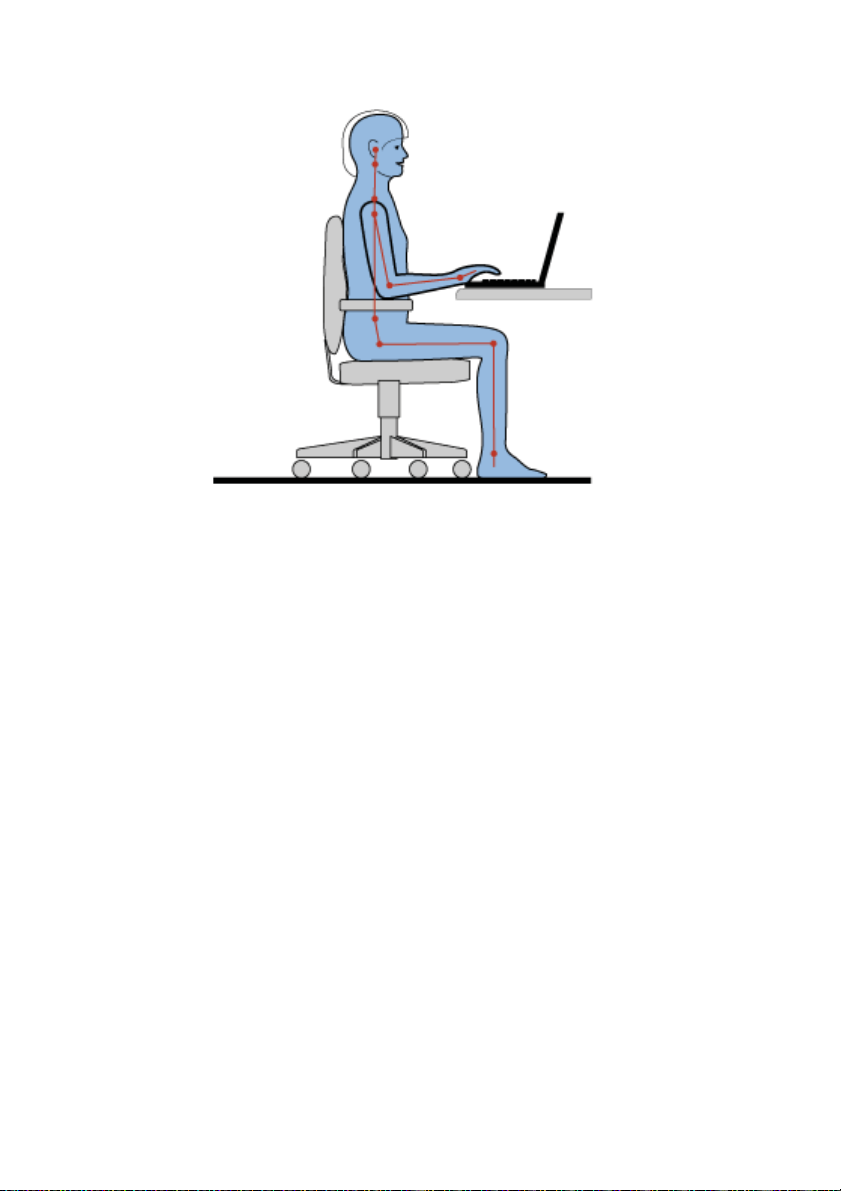
Poziţie generală: Cel mai bun lucru este să efectuaţi periodic modificări minore ale
poziţiei de lucru pentru a elimina începutul disconfortului cauzat de perioade lungi de
lucru în aceeaşi poziţie. Pauzele frecvente, scurte vă vor ajuta să preveniţi orice
disconfort minor asociat cu poziţia de lucru.
Ecranul: Poziţionaţi ecranul pentru a păstra o distanţă de vizualizare confortabilă de
510 – 760 mm (20 – 30 inchi). Evitaţi lumina strălucitoare puternică sau reflexiile de pe
afişaj provenite de la iluminare de deasupra capului sau de la surse de lumină exterioare.
Păstraţi ecranul curat şi setaţi luminozitatea la niveluri care vă permit să vedeţi ecranul cu
claritate. Reglaţi luminozitatea ecranului apăsând Fn + săgeată sus/jos.
Poziţia capului: păstraţi capul şi gâtul într-o poziţie confortabilă şi neutră (verticală sau
dreaptă).
Scaunul: Utilizaţ
înălţime. Utilizaţi reglajele scaunului pentru a-l adapta cât mai bine poziţiei dorite.
Poziţia braţului și a mâinii: Dacă sunt disponibile, utilizaţi cotierele sau o zonă pe
suprafaţa de lucru pentru a sprijini greutatea braţelor. Păstraţi antebraţele, încheieturile şi
mâinile într-o poziţie relaxată şi neutră (orizontală). Tastaţi prin atingeri delicate fără a
lovi în taste.
Poziţia picioarelor: Păstraţi coapsele paralele cu podeaua şi tălpile aşezate pe podea sau
pe suportul pentru picioare.
28 Ghid de utilizare
i un scaun care vă oferă sprijin eficient pentru spate şi reglaj pe

Ce se întâmplă în timpul deplasărilor?
Este posibil să nu puteţi respecta cele mai bune practici ergonomice când utilizaţi
computerul, în timpul deplasării sau într-un mediu comod. Indiferent de mediu, încercaţi
să respectaţi cât mai multe dintre sugestiile de mai sus. Poziţia şi iluminarea corecte, de
exemplu, vă vor ajuta să menţineţi nivelurile dorite de confort şi performanţă.
Întrebări despre vedere?
Ecranele computerelor notebook Lenovo sunt concepute pentru a respecta cele mai
ridicate standarde şi pentru a vă oferi imagini clare, iar ecranele luminoase, de mari
dimensiuni sunt uşor de văzut, fără a afecta ochii. Desigur, orice activitate vizuală
susţinută care presupune concentrare poate fi obositoare. Dacă aveţi întrebări privind
oboseala la nivelul ochilor sau disconfortul vizual, consultaţi un oculist.
Capitolul 4. Dumneavoastră şi computerul 29

30 Ghid de utilizare

Capitolul 5. Securitate
Acest capitol conţine informaţii despre protejarea computerului de furt şi utilizare
neautorizată.
• „Ataşarea unui blocaj mecanic” la pagina 31
• „Utilizarea parolelor” la pagina 31
Atașarea unui blocaj mecanic
Puteţi ataşa un blocaj mecanic la computer pentru a preveni îndepărtarea acestuia fără
permisiune.
Ataşaţi un blocaj mecanic la fanta de cheie a computerului, apoi fixaţi lanţul pe blocaj, de
un obiect imobil. Consultaţi instrucţiunile oferite împreună cu blocajul mecanic.
Notă: Sunteţi responsabil cu evaluarea, selectarea şi implementarea dispozitivelor de
blocare şi a funcţiilor de securitate. Lenovo nu comentează, nu emite judecăţi sau nu
oferă garanţii cu privire la funcţionarea, calitatea sau performanţa dispozitivelor de
blocare şi a funcţiilor de securitate.
Utilizarea parolelor
Utilizând parolele, puteţi ajuta la prevenirea accesării computerului de către alte
persoane. Dacă aţi setat o parolă şi aţi activat-o, de fiecare dată când este pornit
computerul apare un ecran cu cerere de introducere a parolei. Introduceţi parola în
ecranul respectiv. Computerul nu poate fi utilizat decât după ce introduceţi parola corectă.
Notă: Această parolă poate fi o combinaţie între unu şi şaisprezece caractere
alfanumerice.
Pentru mai multe informaţii despre setarea parolei, consultaţi sistemul de informaţii
pentru ajutor online, din ecranul din dreapta al programului BIOS.
Notă: Pentru a porni programul BIOS, opriţi computerul; apăsaţi butonul Novo, apoi
selectaţi BIOS Setup Utility (Utilitar de configurare a BIOS-ului).
© Copyright Lenovo 2015 31

32 Ghid de utilizare

Capitolul 6. Sistemul Lenovo OneKey Recovery
Sistemul Lenovo OneKey Recovery este un software de copiere de rezervă şi de
recuperare uşor de utilizat. Utilizând acest software, puteţi crea o copie de rezervă întregii
partiţii de sistem ca fişier imagine şi o puteţi utiliza pentru a restaura sistemul în cazul
unei erori. În cazul în care computerul are preinstalată orice versiune a unui sistem de
operare Windows, Lenovo furnizează o imagine a sistemului pe o partiţie ascunsă a
unităţii de hard disk.
Notă: În cazul în care pe computer este preinstalat sistemul de operare GNU/
Linux, sistemul Lenovo OneKey Recovery nu este disponibil.
Crearea unei copii de rezervă pentru partiţia de sistem
Pasul 1. În Windows, apăsaţi butonul Novo sau faceţi dublu clic pe pictograma OneKey
Recovery pentru a porni sistemul Lenovo OneKey Recovery.
Pasul 2. Faceţi clic pe System Backup (Copie de rezervă a sistemului).
Pasul 3. Selectaţi o locaţie pentru stocarea fişierului imagine, apoi faceţi clic pe Next
(Următorul).
Notă: Dacă doriţi să alegeţi o locaţie pe un dispozitiv de stocare extern,
asiguraţi-vă că dispozitivul este conectat şi configurat corespunzător.
Pasul 4. Faceţi clic pe Start pentru a începe procesul de creare a copiei de rezervă.
Finalizarea procesului de creare a copiei de rezervă poate dura câteva ore. Asiguraţi-vă
că, în timpul acestui proces, computerul este conectat.
Restaurarea partiţiei de sistem când Windows poate porni
În cazul în care credeţi că acest computer rulează lent din cauza infecţiei cu viruşi sau a
altor atacuri rău dăunătoare, puteţi utiliza sistemul Lenovo OneKey Recovery pentru a
restaura partiţia de sistem la un punct de rezervă anterior sau la starea din fabricaţie.
Pentru a face acest lucru, parcurgeţi paşii de mai jos.
Pasul 1. În Windows, apăsaţi butonul Novo sau faceţi dublu clic pe pictograma OneKey
Recovery pentru a porni sistemul Lenovo OneKey Recovery.
Pasul 2. Faceţi clic pe System recovery (Recuperare sistem). Computerul reporneşte
în mediul de recuperare.
© Copyright Lenovo 2015 33

Pasul 3. Selectaţi o copie de rezervă sau o imagine din fabrică, apoi parcurgeţi
instrucţiunile de pe ecran.
Notă: Dacă imaginea de rezervă este stocată pe un dispozitiv de stocare extern,
asiguraţi-vă că dispozitivul este conectat şi configurat corespunzător.
La finalizarea procesului de recuperare, computerul reporneşte, iar partiţia de sistem
revine la punctul de rezervă anterior sau la starea din fabricaţie.
Atenţie: Toate datele de pe partiţia de sistem create după punctul de rezervă sau din
fabrică vor fi şterse. Creaţi o copie a tuturor datelor importante înainte de a restaura
partiţia de sistem.
Atenţie: Finalizarea procesului de recuperare poate dura câteva ore. Asiguraţi-vă că, în
timpul acestui proces, computerul este conectat.
Restaurarea partiţiei de sistem când Windows nu poate porni
În cazul în care Windows nu poate porni, parcurgeţi paşii de mai jos pentru a restaura
partiţia de sistem la un punct de rezervă anterior sau la starea din fabricaţie.
Pasul 1. Închideţi computerul.
Pasul 2.Apăsaţi butonul Novo.
Pasul 3. Din meniul butonului Novo, selectaţi System recovery (Recuperare sistem) şi
apăsaţi Enter. Computerul porneşte în mediul de recuperare.
Pasul 4. Selectaţi o copie de rezervă sau o imagine din fabrică, apoi parcurgeţi
instrucţiunile de pe ecran.
Notă: Dacă imaginea de rezervă este stocată pe un dispozitiv de stocare extern,
asiguraţi-vă că dispozitivul este conectat şi configurat corespunzător.
La finalizarea procesului de recuperare, computerul reporneşte, iar partiţia de sistem
revine la punctul de rezervă anterior sau la starea din fabricaţie.
Atenţie: Toate datele de pe partiţia de sistem create după punctul de rezervă sau din
fabrică vor fi şterse. Creaţi o copie a tuturor datelor importante înainte de a restaura
partiţia de sistem.
Atenţie: Finalizarea procesului de recuperare poate dura câteva ore. Asiguraţi-vă că, în
timpul acestui proces, computerul este conectat.
34 Ghid de utilizare

Capitolul 7. Prevenirea problemelor
O parte importantă a deţinerii unui computer notebook Lenovo este întreţinerea. Cu grijă
corespunzătoare, puteţi evita problemele comune. Capitolul oferă informaţii care vă pot
ajuta să păstraţi computerul în stare corespunzătoare de funcţionare.
• „Indicaţii generale pentru prevenirea problemelor” la pagina 35
• „Îngrijirea computerului” la pagina 36
Indicaţii generale pentru prevenirea problemelor
Acest subiect conţine sugestii generale pentru ca dumneavoastră să împiedicaţi apariţia
problemelor când utilizaţi computerul.
1. Verificaţi capacitatea unităţii de hard disk din când în când. Dacă unitatea de hard
disk este plină, sistemul de operare va încetini şi poate cauza erori.
2. Goliţi coşul de reciclare în mod regulat.
3. Pentru a elibera spaţiu de pe disc, dezinstalaţi programele neutilizate.
4. Eliminaţi conţinutul din folderele Inbox, Sent şi Trash din aplicaţia de e-mail.
5. Efectuaţi copii de rezervă ale datelor cel puţin o dată pe săptămână. Dacă există
date importante, se recomandă realizarea de copii de rezervă zilnice. Lenovo oferă
multe opţiuni pentru realizare de copii de rezervă pentru computerul
dumneavoastră. Unităţile CD-RW şi CD-RW/DVD sunt disponibile pentru cele
mai multe computere şi pot fi uşor de instalat.
6. Programaţi operaţii de restabilire a sistemului pentru a înregistra periodic o
imagine a sistemului.
Notă:
Realizaţi întotdeauna o imagine a sistemului înainte de a instala driver-e
noi, de a actualiza software sau de a instala un nou software.
7. Actualizaţi driverele de dispozitiv şi programul BIOS când este necesar.
8. Creaţi un profil al sistemului la http://www.lenovo.com/support pentru a vă păstra
la curent cu drivere şi versiuni noi.
9. Păstraţi driverele de dispozitiv actualizate pe alte hardware decât Lenovo. Este
indicat să citiţi notele informative despre driverele de dispozitiv înainte de
actualizare pentru a verifica compatibilitatea sau probleme cunoscute.
10. Păstraţi un registru. Printre intrări se pot număr schimbări importante de hardware
şi software, actualizări de drivere, probleme minore întâlnite şi modalităţi de
rezolvare.
© Copyright Lenovo 2015 35

11. Dacă este necesar, puteţi găsi Centrul naţional de asistenţă pentru clienţi la
http://www.lenovo.com/support.
Notă: Când apelaţi la Centrul de asistenţă pentru clienţi, nu uitaţi să aveţi tipul
modelului, numărul serial şi computerul la îndemână. De asemenea, în cazul în
care computerul generează coduri de eroare, ar fi util să aveţi notat un ecran de
eroare sau mesajul.
12. Dacă doriţi să beneficiaţi de cea mai nouă sursă a software-ului pentru actualizările
de produs Microsoft Windows, accesaţi http://www.microsoft.com. Lenovo oferă
asistenţă tehnică la instalare sau în legătură cu întrebări legate de pachetele de
service pentru produsele Microsoft Windows preinstalate de către Lenovo.
Îngrijirea computerului
Deşi computerul este proiectat pentru a funcţiona corespunzător în medii de lucru
normale, trebuie să vă bazaţi pe bunul simţi atunci când îl utilizaţi. Urmând aceste
sugestii importante, veţi obţine de la computerul dumneavoastră cea mai bună
funcţionare, iar folosirea lui vă va face plăcere.
Fiţi atent unde și cum lucraţi
• Nu fumaţi deasupra tastaturii. Particulele care cad pe tastatură pot determina
deteriorarea acesteia.
• Păstraţi materialele pentru împachetare la loc sigur, unde nu pot ajunge copiii, pentru a
preveni riscul de sufocare cu pungile din plastic.
• Ţineţi computerul la mai mult de 13 cm sau 5 inchi distanţă de magneţi, telefoane
celulare pornite, aparate electrice sau difuzoare.
• Evitaţi să vă supuneţi computerul la temperaturi extreme (sub 5°C/41°F sau peste
35°C/95°F).
• Unele aparate electrice, cum ar fi anumite ventilatoare portabile de birou sau
purificatoare de aer, produc ioni negativi. Dacă un computer se găseşte în apropierea
unui astfel de aparat electric şi este expus timp îndelungat aerului care conţine ioni
negativi, se poate încărca electrostatic. O astfel de sarcină se poate descărca prin
mâinile dumneavoastră, atunci când atingeţi tastatura sau alte părţi ale computerului
sau prin conectorii dispozitivelor de intrare/ieşire ataşate la el. Descărcarea acestei
sarcini electrostatice (ESD) se face în sens invers faţă de descărcarea sarcinii
electrostatice din corpul sau hainele dumneavoastră, dar riscul funcţionării
defectuoase a computerului este acelaşi.
Acest computer este proiectat şi fabricat astfel încât să fie reduse la minimum efectele
sarcinilor electrostatice. Cu toate acestea, o sarcină electrostatică peste o anumită limită
creşte riscul ESD. Ca urmare, atunci când folosiţi computerul în apropierea unui aparat
electric ce produce ioni negativi, acordaţi o atenţie specială următoarelor:
36 Ghid de utilizare

• Evitaţi expunerea computerului la aerul din aparatul care produce ioni negativi.
• Ţineţi computerul şi echipamentele periferice la o distanţă cât mai mare posibil faţă de
un astfel de aparat.
• De câte ori este posibil, legaţi la pământ computerul, pentru a facilita descărcarea în
siguranţă a sarcinilor electrostatice.
Notă: Nu toate aparatele electrice de acest fel cauzează o sarcină electrostatică
semnificativă.
Aveţi grijă de computerul dumneavoastră
• Evitaţi să plasaţi obiecte (inclusiv hârtie) între ecran şi tastatură sau suportul pentru
palmă.
• Nu deschideţi ecranul la mai mult de 180 de grade deoarece aceasta ar putea defecta
balamalele computerului.
• Nu răsturnaţi computerul în timp ce adaptorul pentru alimentare de la C.A. este
conectat. Aceasta poate cauza ruperea ştecărului adaptorului.
Transportaţi computerul cu grijă
• Înainte de a muta computerul, asiguraţi-vă că aţi înlăturat toate mediile de stocare, că
aţi oprit toate dispozitivele ataşate şi că aţi deconectat toate cablurile.
• Înainte de a muta computerul, asigura
ţi-vă că acesta este în modul repaus sau că este
oprit. Aceasta previne defectarea unităţii de hard disk şi pierderea de date.
• Când vă ridicaţi computerul, ţineţi-l de partea de jos. Nu ridicaţi şi nu ţineţi
computerul de ecran.
• Pentru transport utilizaţi o geantă de calitate, care să asigure amortizarea şi protecţia
corespunzătoare. Nu împachetaţi computerul într-o valiză sau geantă prea strâmtă.
Pentru utilizarea în aer liber
• Efectuaţi copii de rezervă ale datelor importante înainte de a duce computerul în aer
liber.
• Asiguraţi-vă că acumulatorul este complet încărcat.
• Opriţi alimentarea şi închideţi ecranul LCD când nu este utilizat.
• Dacă lăsaţi computerul în automobil, plasaţi-l pe bancheta spate pentru a evita spaţiul
redus.
• Luaţi adaptor pentru alimentare de la C.A. şi cablul de alimentare împreun
ă cu
computerul.
Manevraţi corespunzător mediile și unităţile de stocare
• Dacă aveţi un computer echipat cu o unitate optică, nu atingeţi suprafaţa discurilor sau
lentila din tavă.
Capitolul 7. Prevenirea problemelor 37

• Nu închideţi tava înainte să auziţi cum CD-ul sau DVD-ul face clic în urma fixării pe
pivotul central al unităţii de optice.
• La instalarea unităţilor de hard disk sau a celor optice, urmaţi instrucţiunile furnizate
împreună cu componenta hardware şi apăsaţi pe dispozitiv doar acolo unde este
nevoie.
• Opriţi computerul dacă înlocuiţi unitatea de hard disk.
• Păstraţi unităţile de hard disk externe şi amovibile sau unităţile optice nefolosite în
containerele sau pachetele corespunzătoare.
• Înainte de a începe instalarea unuia dintre următoarele dispozitive, atingeţi un obiect
de metal legat la pământ. În acest fel reduceţi cantitatea de electricitate statică
înmagazinată în corpul dumneavoastră. Electricitatea statică poate distruge
dispozitivul.
– Carduri de memorie, precum cardurile SD, Memory Stick, MultiMediaCards şi
cardurile Memory Stick Pro
– Module de memorie
Notă: Nu toate dispozitivele listate sunt incluse în computerul dumneavoastră.
• Când transferaţi date de la sau pe un card de stocare flash, precum un card SD, nu
treceţi computerul în modul repaus sau hibernare înainte de încheierea transferului de
date. Altfel, datele pot fi afectate.
Curăţarea capacului computerului
Ocazional, curăţaţi capacul computerul în felul urm
ător:
Notă: Înainte de a curăţa capacul computerului, asiguraţi-vă că aţi oprit computerul şi că
aţi deconectat cablul de alimentare.
1. Preparaţi un amestec cu un detergent de bucătărie uşor (unul care nu conţine
pulbere abrazivă sau substanţe chimice ca acizi sau baze puternice). Folosiţi 5 părţi
apă şi o parte detergent.
2. Înmuiaţi un burete în detergentul diluat.
3. Stoarceţi lichidul în plus din burete.
4. Ştergeţi carcasa cu buretele, folosind o mişcare circulară şi aveţi grijă să nu curgă
lichidul în exces.
5. Ştergeţi capacul pentru a înlătura detergentul.
6. Spălaţi buretele în jet de apă curată.
7. Ştergeţi carcasa cu buretele curat.
8. Şterge
9. Aşteptaţi ca suprafaţa capacului să se usuce complet şi înlăturaţi scamele.
38 Ghid de utilizare
ţi capacul din nou cu o cârpă moale, uscată, fără scame.

Curăţarea tastaturii computerului
Pentru a curăţa tastatura computerului, procedaţi astfel:
1. Puneţi puţin alcool izopropilic pe o cârpă moale, fără praf.
Notă: Evitaţi pulverizarea substanţei de curăţare direct pe tastatură.
2. Ştergeţi capacul fiecărei taste cu cârpa. Ştergeţi tastele una câte una; dacă ştergeţi
mai multe taste odată, cârpa se poate agăţa între două taste alăturate şi poate să le
deterioreze. Asiguraţi-vă că nu se scurge nicio picătură de lichid pe taste sau între
acestea.
3. Aşteptaţi să se usuce tastatura.
4. Pentru a înlătura firimiturile şi particulele de praf de sub taste, folosiţi o pensulă cu
pompiţă de la aparatul de fotografiat sau jetul de aer rece de la un uscător de păr.
Curăţarea ecranului computerului
Pentru a curăţa ecranul computerului, procedaţ
i astfel:
1. Ştergeţi uşor ecranul cu o cârpă moale, uscată, fără scame. Dacă vedeţi pe ecran un
semn asemănător unei zgârieturi, acesta poate fi o pată transferată de la tastatură
atunci când capacul a fost apăsat din exterior.
2. Ştergeţi pata uşor, cu o cârpă moale, uscată.
3. Dacă pata este persistentă, umeziţi o cârpă moale fără scame, cu apă sau un
amestec de apă fără impurităţi şi alcool izopropilic în proporţii egale.
Notă: Evitaţi pulverizarea substanţei de curăţare direct pe ecran.
4. Stoarceţi cât puteţi lichidul din ea.
5. Ştergeţi ecranul din nou; nu lăsaţi nici o picătură s
ă se scurgă în computer.
6. Av eţi grijă să fie uscat ecranul înainte de a-l închide.
Reţineţi următoarele:
• Computerul dumneavoastră trebuie să fie demontat şi reparat numai de către un
tehnician de service autorizat de Lenovo.
• Nu modificaţi şi nu lipiţi bandă adezivă pe zăvoare pentru a menţine ecranul deschis
sau închis.
Capitolul 7. Prevenirea problemelor 39

40 Ghid de utilizare

Capitolul 8. Depanarea problemelor computerului
Acest capitol oferă informaţii despre ce trebuie făcut când aveţi o problemă cu
computerul.
Depanarea
Pentru a vă asigura că computerul dispune de funcţiile prezentate în secţiunile următoare,
consultaţi sistemul de ajutor online sau lista livrată cu computerul dumneavoastră.
Probleme legate de acumulator și alimentare
Acest subiect oferă instrucţiuni privind depanarea acumulatorului şi problemele de
alimentare.
Înainte de orice, imprimaţi aceste instrucţiuni.
Timpul de funcţionare pentru un set de acumulatori complet încărcat este
scurt.
Descărcaţi şi reîncărcaţi setul de acumulatori. Dacă problema persistă, contactaţi centrul
local de asistenţă pentru clienţi.
Computerul nu funcţionează cu un set de acumulatori încărcat complet.
Protecţia la supratensiune din setul de acumulatori poate fi activă. Opriţi computerul timp
de un minut pentru a dezactiva protecţia împotriva supratensiunii, apoi porniţi din nou
computerul.
Setul de acumulatori nu poate fi încărcat.
Nu puteţi încărca acumulatorul atunci când este prea fierbinte. Dacă acumulatorul este
fierbinte, înlăturaţi-l din computer şi lăsaţi-l să se răcească la temperatura camerei. După
ce se răceşte, reinstalaţi-l şi reîncărcaţi setul de acumulatori. Dacă problema persistă,
contactaţi centrul local de asistenţă pentru clienţ
Adaptorul pentru alimentare de la C.A. este conectat la computer și la priza
electrică funcţională, dar pictograma adaptorului pentru alimentare de la
C.A. nu este afișată în zona de notificare Windows, iar indicatorul de
alimentare cu C.A. nu este aprins.
Procedaţi astfel:
1. Opriţi computerul şi apoi deconectaţi adaptorul pentru alimentare de la C.A..
© Copyright Lenovo 2015 41
i.

2. Reconectaţi adaptorul pentru alimentare de la C.A., apoi porniţi computerul.
Asiguraţi-vă că adaptorul pentru alimentare de la C.A. este conectat corect şi sigur.
3. Porniţi computerul.
Dacă problema persistă, contactaţi centrul local de asistenţă pentru clienţi.
O problemă cu pornirea
Imprimaţi aceste instrucţiuni acum şi păstraţi-le împreună cu computerul pentru
consultare ulterioară.
Sistemul de operare Microsoft Windows nu pornește.
Folosiţi programul de recuperare furnizat pentru a identifica şi rezolva problema. Pentru
detalii, consultaţi Capitolul 6 „Sistemul Lenovo OneKey Recovery” la pagina 33.
Probleme legate de modul repaus sau hibernare
Imprimaţi aceste instrucţiuni acum şi păstraţi-le împreună cu computerul pentru
consultare ulterioară.
Este afișată o eroare de nivel foarte scăzut al acumulatorului și computerul
se oprește imediat.
Acest lucru indică faptul că nivelul de energie al acumulatorului a ajuns la un nivel prea
scăzut. Introduceţi adaptorul pentru alimentare de la C.A. în computer şi conectaţi celălalt
capăt al adaptorului pentru alimentare de la C.A. într-o priză electrică. De asemenea,
puteţi rezolva problema înlocuind acumulatorul cu unul încărcat.
Computerul intră în modul repaus imediat după autotestarea la pornire.
Asiguraţi-vă că:
• Acumulatorul este încărcat.
• Temperatura de funcţionare este în intervalul acceptabil. Consultaţi Capitolul 7
„Prevenirea problemelor” la pagina 35.
Probleme cu ecranul computerului
Înainte de orice, imprimaţi aceste instrucţiuni.
Ecranul monitorului nu conţine nimic.
Acest lucru indică faptul că nivelul de energie al acumulatorului a ajuns la un nivel prea
scăzut. Introduceţi adaptorul pentru alimentare de la C.A. în computer şi conectaţi celălalt
capăt al adaptorului pentru alimentare de la C.A. într-o priză electrică. De asemenea,
puteţi rezolva problema înlocuind acumulatorul cu unul încărcat.
42 Ghid de utilizare

Dacă problema persistă, procedaţi astfel:
• Dacă folosiţi adaptorul pentru alimentare de la C.A. sau setul de acumulatori şi
indicatorul de stare a acumulatorului este aprins, apăsaţi pentru a creşte
luminozitatea ecranului.
• În cazul în care indicatorul de alimentare clipeşte, apăsaţi pe butonul de alimentare
pentru a relua activitatea computerului din modul repaus.
• Ve r if i c aţi dacă funcţia de iluminare de fundal a ecranului LCD este activată.
• Ve r if i c aţi dacă driverul dispozitivului de afişare este instalat corect.
• Ve r if i c aţi dacă rezoluţia ecranului şi calitatea culorii sunt setate corect.
• Ve r if i c aţi dacă tipul monitorului este corect.
Ecranul nu este lizibil sau prezintă distorsiuni.
Asiguraţi-vă că:
• Driver-ul dispozitivului de afişare este instalat corect.
• Rezoluţia ecranului şi calitatea culorii sunt setate corect.
• Tipul monitorului este corect.
Pe ecran sunt afișate caractere incorecte.
Asiguraţi-vă că sistemul de operare şi programele sunt instalate corect pe computer. Dacă
problema persist
ă, contactaţi furnizorul de servicii local.
Când pornesc computerul, nu apare nimic pe ecran și computerul nu emite
semnalul sonor de pornire.
Asiguraţi-vă că:
• Acumulatorul este instalat corect.
• Adaptorul pentru alimentare de la C.A. este conectat la computer, iar cordonul de
alimentare este introdus într-o priză electrică funcţională.
• Apăsaţi butonul de alimentare din nou pentru a vă asigura că este oprit computerul.
Dacă problema persistă, contactaţi furnizorul de servicii local.
Atunci când pornesc computerul, apare doar un cursor alb pe un ecran
negru.
Restabiliţi întregul conţinut al unităţii de hard disk la conţinutul original din fabrică
utilizând programele de recuperare oferite pe computer.
Dacă problema persistă, contactaţi furnizorul de servicii local.
Capitolul 8. Depanarea problemelor computerului 43

Ecranul meu se înnegrește în timp ce este pornit computerul.
Poate fi activat programul de protejare a ecranului (screen saver) sau gestiunea
alimentării. Efectuaţi una dintre următoarele acţiuni pentru a ieşi din economizorul de
ecran sau pentru a relua modul repaus sau hibernare:
• Apăsaţi orice tastă de pe tastatură.
• Apăsaţi butonul de alimentare.
• Apăsaţi pentru a verifica dacă ecranul LCD a fost stins.
Probleme ale unităţilor și altor dispozitive de stocare
Acest subiect oferă instrucţiuni privind depanarea problemelor unităţilor şi altor
dispozitive de stocare.
Probleme privind unitatea de hard disk
Înainte de orice, imprimaţi aceste instrucţiuni.
Unitatea de hard disk scoate un zgomot puternic, intermitent.
Sunetul puternic poate fi auzit când:
• Unitatea de hard disk începe sau încheie accesarea datelor.
• Când transportaţi unitatea de hard disk.
• Când transportaţi computerul.
Aceasta este o caracteristică normală a unei unităţi de hard disk şi poate fi ignorată.
Probleme legate de programul OneKey Recovery
Înainte de orice, imprimaţi aceste instrucţiuni.
Nu se poate realiza copia de rezervă.
Asiguraţi-vă că:
• Utilizaţi un sistem de operare Windows.
• Există spaţiu suficient pe unitatea de hard disk pentru a stoca datele copiei de rezervă.
Eroare la restaurarea partiţiei de sistem la setările implicite din fabricaţie.
Cauza poate fi în proprietăţile partiţiei, precum modificarea dimensiunii sau capacităţii
sistemului.
44 Ghid de utilizare

O problemă cu parola
Imprimaţi aceste instrucţiuni acum şi păstraţi-le împreună cu computerul pentru
consultare ulterioară.
Mi-am uitat parola.
Faceţi una dintre următoarele:
• Dacă uitaţi parola de utilizator BIOS, solicitaţi administratorului de sistem să
reiniţializeze parola de utilizator.
• Dacă aţi uitat parola unităţii de hard disk, reprezentantul de service autorizat de
Lenovo nu poate să o reiniţializeze sau să recupereze datele de pe unitatea de hard
disk. Trebuie să duceţi computerul la un service autorizat sau la un reprezentant de
marketing Lenovo pentru a vi se înlocui unitatea de hard disk. Este necesară dovada
cumpărării şi vi se va percepe o taxă pentru componente şi pentru service.
• Dacă uitaţi parola de supervizor BIOS, nu este posibil ca aceasta să fie reiniţializată de
un furnizor de service autorizat de Lenovo. Trebuie să vă duceţi la un reprezentant de
marketing sau furnizor de service autorizat de Lenovo pentru a vă înlocui placa de
sistem. Este necesară dovada cumpărării şi vi se va percepe o tax
şi pentru service.
ă pentru componente
Problemă legată de sunet
Imprimaţi aceste instrucţiuni acum şi păstraţi-le împreună cu computerul pentru
consultare ulterioară.
Nu se aude sunet din difuzor, chiar dacă volumul este ridicat.
Asiguraţi-vă că:
• Funcţia de dezactivare a sunetului este dezactivată.
• Mufa audio combo nu este utilizată.
• Difuzoarele sunt selectate ca dispozitiv de redare.
Alte probleme
Înainte de orice, imprimaţi aceste instrucţiuni.
Computerul nu răspunde.
Faceţi una dintre următoarele:
• Opriţi computerul prin apăsarea şi reţinerea butonului de alimentare pentru patru
secunde sau mai mult. În cazul în care computerul nu răspunde în continuare,
deconectaţi adaptorul pentru alimentare de la C.A.
Capitolul 8. Depanarea problemelor computerului 45

• Computerul dumneavoastră se poate bloca atunci când intră în modul repaus în timpul
unei operaţii de comunicaţie. Dezactivaţi cronometrul de repaus atunci când lucraţi în
reţea.
Trebuie să pornesc computerul de la un dispozitiv conectat, dar dispozitivul
nu apare în lista de dispozitive de boot.
Verificaţi setarea pentru modul boot din utilitarul de configurare a BIOS-ului. Dacă Boot
Mode (Încărcare) este setat la UEFI, asiguraţi-vă că dispozitivul sau mediul de pe
dispozitiv acceptă încărcarea UEFI. Dacă dispozitivul sau mediul de pe dispozitiv nu
acceptă modul de boot UEFI, setaţi Boot Mode (Încărcare) la Legacy Support
(Asistenţă Moştenire). Dacă dispozitivul tot nu apare în lista de dispozitive de boot,
înlocuiţi-l cu un dispozitiv sau un mediu nou.
Dispozitivul extern conectat nu funcţionează.
Asiguraţi-vă că:
• Dispozitivul extern este conectat prin cabluri USB, în timp ce este pornit computerul;
în caz contrar, computerul poate fi deteriorat.
• Dacă utilizaţi un dispozitiv extern cu un consum ridicat de energie precum o unitate
optică USB, utilizaţi cablul de alimentare care însoţeşte dispozitivul extern. În caz
contrar, este posibil ca dispozitivul să nu fie recunoscut sau computerul se poate opri.
Pentru mai multe informaţii privind asistenţa tehnic
http://www.lenovo.com/support
46 Ghid de utilizare
ă, accesaţi:

Anexa A. Informaţii privind regulamentele
Informaţii despre comunicaţia wireless
Interoperabilitatea comunicaţiilor wireless
Placa LAN wireless PCI Express este proiectată să interacţioneze cu orice alt produs
pentru reţea LAN wireless care este bazat pe tehnologia radio DSSS, CCK şi/sau OFDM
şi care respectă:
• Standardul 802.11b/g, 802.11a/b/g sau 802.11n în draft 2.0 pentru reţele LAN
wireless, aşa cum a fost definit şi aprobat de Institute of Electrical and Electronics
Engineers.
• Certificarea WiFi, aşa cum a fost definită de Wi-Fi Alliance.
Placa Bluetooth este concepută să respecte specificaţiile Bluetooth 4.0, aşa cum le-a
definit Bluetooth Special Interest Group SIG, acceptând următoarele profiluri:
• Profil avansat distribuţie audio (A2DP)
• Protocol control transport audio/video (AVCTP)
• Protocol distribuţie transport audio/video (AVDTP)
• Profil control la distanţă A/V (AVRCP)
• Profil de bază imagine (BIP)
• Profil de bază imprimare (BPP)
• Profil reţea Dial-up (DUN)
• Profil transfer fişiere (FTP)
• Profil acces generic (GAP)
• Profil generic distribuţie A/V (GAVDP)
• Profil înlocuire cablu hardcopy (HCRP)
• Profil set de căşti (HSP)
• Profil mâini libere (HFP)
• Profil dispozitiv interfaţă umană (HID)
• Profil acces mesaj (MAP)
• Protocol schimb obiect (OBEX)
• Profil împingere obiecte (OPP)
• Profil personal reţea zonală (PAN)
© Copyright Lenovo 2015 47

• Profil acces agendă (PBAP)
• Protocol descoperire servicii (SDP)
• Profil sincronizare (SYNC)
• Profil distribuţie video (VDP)
• Profil atribut generic (GATT)
• Profil proximitate
• Profil Find Me
• Profil alertă imediată
• Profil stare acumulator
Mediul de folosire și sănătatea
Plăcile integrate pentru comunicaţii wireless emit energie electromagnetică de frecvenţă
radio, la fel ca şi celelalte dispozitive radio. Însă nivelul energiei emise este cu mult mai
scăzut decât cel al altor dispozitive wireless, ca de exemplu telefoanele mobile.
Deoarece plăcile integrate pentru comunicaţii wireless operează în cadrul limitelor
stabilite de standardele şi recomandările de siguranţă pentru frecvenţele radio, Lenovo
consideră că acestea nu prezintă pericole atunci când sunt folosite de consumatori. Aceste
standarde şi recomandări reflectă consensul comunităţii ştiinţifice şi sunt rezultatul
deliberărilor oamenilor de ştiinţă din diferite organizaţii, care sunt la curent cu ultimele
informaţii din literatura de specialitate.
În anumite situaţii sau medii, folosirea plăcilor integrate pentru comunicaţii wireless
poate fi restricţionată de către proprietarul clădirii sau de către persoane care au această
responsabilitate în organizaţie. Aceste situaţii şi zone pot include, de exemplu:
• Utilizarea plăcilor integrate pentru comunicaţii wireless la bordul avioanelor, în spitale
sau în apropierea benzinăriilor, zonelor cu potenţial exploziv (cu dispozitive electroexplozive), implanturi medicale sau dispozitive medicale electronice purtate asupra
corpului, de exemplu dispozitive de tip pace maker.
• În orice mediu în care riscul de interferenţă cu alte dispozitive sau servicii este
considerat sau dovedit ca fiind dăunător.
Dacă nu sunteţi sigur cu privire la reglementările în vigoare pentru utilizarea
dispozitivelor wireless într-o anumită organizaţie (precum un aeroport sau un spital), este
recomandabil să solicitaţi autorizarea de utilizare a plăcilor integrate pentru comunicaţii
wireless înainte de a porni computerul.
48 Ghid de utilizare

Informaţii privind modelul ENERGY STAR
ENERGY STAR® este un program comun al U.S. Environmental Protection Agency şi
U.S. Department of Energy, care are ca scop reducerea cheltuielilor şi protejarea mediului
înconjurător prin folosirea de produse şi practici eficiente din punct de vedere energetic.
Compania Lenovo este mândră să ofere clienţilor săi produse desemnate ca fiind
calificate ENERGY STAR. Computerele Lenovo cu următoarele tipuri de maşină, dacă
au marca ENERGY STAR, au fost proiectate şi testate în conformitate cu cerinţele
programului ENERGY STAR pentru computere.
80MW
80MX
Prin folosirea produselor compatibile ENERGY STAR şi a caracteristicilor de gestionare
a alimentării pe care le oferă computerul dumneavoastră, puteţi ajuta la reducerea
consumului de electricitate. Consumul redus de electricitate poate contribui la posibile
economii financiare, la un mediu înconjurător mai curat şi la reducerea emisiilor de gaze
care produc efectul de seră.
Pentru mai multe informaţii privind clasificările ENERGY STAR pentru computerele
Lenovo, accesaţi:
http://www.energystar.gov
Lenovo vă încurajează ca folosirea eficientă a energiei să devină o parte integrală a
operaţiilor dumneavoastră de zi cu zi. Pentru a stimula acest comportament, Lenovo a
preconfigurat activarea următoarelor caracteristici de gestionare a alimentării atunci când
computerul este inactiv pentru un anumit interval de timp:
Anexa A. Informaţii privind regulamentele 49

Tabelul 1. Caracteristici de gestionare a energiei ENERGY STAR
Windows® 7
Plan de alimentare: Energy Saver (setări pentru cazul conectării la alimentare cu
C.A.)
• Stingere ecran: După 10 minute
• Repaus computer: După 25 minute
• Setări de alimentare avansate:
– Oprire unităţi de hard disk: După 20 minute
– Hibernare: Niciodată
®
Windows
Plan de alimentare: Balansat (setări pentru cazul conectării la alimentare cu C.A.)
• Stingere ecran: După 10 minute
• Repaus computer: După 30 minute
• Setări de alimentare avansate:
– Oprire unităţi de hard disk: După 20 minute
– Hibernare: Niciodată
10
Pentru a scoate computerul din modul repaus, apăsaţi orice tastă de pe tastatură. Pentru
mai multe informaţii despre aceste setări, consultaţi sistemul de informare Ajutor şi
Asistenţă Windows.
Notificări de reglementare - Brazilia
Ouvir sons com mais de 85 decibéis por longos períodos pode provocar danos ao sistema
auditivo.
Observaţie privind clasificarea pentru export
Acest produs se supune Regulamentelor de administrare a exportului (Export
Administration Regulations - EAR) din Statele Unite şi are Numărul de control
clasificare export - (Export Classification Control Number - ECCN) 4A994.b. Poate fi reexportat în orice ţară, cu excepţia ţărilor aflate sub embargou, din lista de ţări EAR E1.
Observaţii privind emisiile electronice
Următoarele informaţii se referă la Lenovo E31–80, tipul 80MW, 80MX.
50 Ghid de utilizare

Declaraţie de conformitate cu Federal Communications Commission (FCC)
This equipment has been tested and found to comply with the limits for a Class B
digital device, pursuant to Part 15 of the FCC Rules. These limits are designed to
provide reasonable protection against harmful interference in a residential
installation. This equipment generates, uses, and can radiate radio frequency
energy and, if not installed and used in accordance with the instructions, may
cause harmful interference to radio communications. However, there is no
guarantee that interference will not occur in a particular installation. If this
equipment does cause harmful interference to radio or television reception,
which can be determined by turning the equipment off and on, the user is
encouraged to try to correct the interference by one or more of the following
measures:
• Reorient or relocate the receiving antenna.
• Increase the separation between the equipment and receiver.
• Connect the equipment into an outlet on a circuit different from that to which
the receiver is connected.
• Consult an authorized dealer or service representative for help.
Lenovo is not responsible for any radio or television interference caused by using
other than specified or recommended cables and connectors or by unauthorized
changes or modifications to this equipment. Unauthorized changes or
modifications could void the user's authority to operate the equipment.
This device complies with Part 15 of the FCC Rules. Operation is subject to the
following two conditions: (1) this device may not cause harmful interference, and
(2) this device must accept any interference received, including interference that
may cause undesired operation.
Responsible Party:
Lenovo (United States) Incorporated
1009 Think Place - Building One
Morrisville, NC 27560
Phone Number: 919-294-5900
Declaraţie de conformitate cu nivelul de emisie Clasa B Industry Canada
This Class B digital apparatus complies with Canadian ICES-003.
Anexa A. Informaţii privind regulamentele 51

Cet appareil numérique de la classe B est conforme à la norme NMB-003 du Canada.
Uniunea Europeană - Respectarea directivei de compatibilitate
electromagnetică
This product is in conformity with the protection requirements of EU Council
Directive 2004/108/EC on the approximation of the laws of the Member States
relating to electromagnetic compatibility. Lenovo cannot accept responsibility for
any failure to satisfy the protection requirements resulting from a nonrecommended modification of the product, including the installation of option
cards from other manufacturers.
This product has been tested and found to comply with the limits for Class B
Information Technology Equipment according to European Standard EN 55022.
The limits for Class B equipment were derived for typical residential
environments to provide reasonable protection against interference with licensed
communication devices.
EU contact: Lenovo, Einsteinova 21, 851 01 Bratislava, Slovakia
Declaraţie de conformitate pentru Germania, Clasa B
Deutschsprachiger EU Hinweis:
Hinweis für Geräte der Klasse B EU-Richtlinie zur Elektromagnetischen
Verträglichkeit
Dieses Produkt entspricht den Schutzanforderungen der EU-Richtlinie 2004/
108/EG (früher 89/336/EWG) zur Angleichung der Rechtsvorschriften über die
elektromagnetische Verträglichkeit in den EU-Mitgliedsstaaten und hält die
Grenzwerte der EN 55022 Klasse B ein.
Um dieses sicherzustellen, sind die Geräte wie in den Handbüchern beschrieben
zu installieren und zu betreiben. Des Weiteren dürfen auch nur von der Lenovo
empfohlene Kabel angeschlossen werden. Lenovo übernimmt keine
Verantwortung für die Einhaltung der Schutzanforderungen, wenn das Produkt
ohne Zustimmung der Lenovo verändert bzw. wenn Erweiterungskomponenten
von Fremdherstellern ohne Empfehlung der Lenovo gesteckt/eingebaut werden.
52 Ghid de utilizare

Deutschland:
Einhaltung des Gesetzes über die elektromagnetische Verträglichkeit von
Betriebsmitteln
Dieses Produkt entspricht dem „Gesetz über die elektromagnetische Verträglichkeit von
Betriebsmitteln“ EMVG (früher „Gesetz über die elektromagnetische Verträglichkeit von
Geräten“). Dies ist die Umsetzung der EU-Richtlinie 2004/108/EG (früher 89/336/EWG)
in der Bundesrepublik Deutschland.
Zulassungsbescheinigung laut dem Deutschen Gesetz über die
elektromagnetische Verträglichkeit von Betriebsmitteln, EMVG vom 20. Juli
2007 (früher Gesetz über die elektromagnetische Verträglichkeit von
Geräten), bzw. der EMV EG Richtlinie 2004/108/EC (früher 89/336/EWG), für
Geräte der Klasse B.
Dieses Gerät ist berechtigt, in Übereinstimmung mit dem Deutschen EMVG das EGKonformitätszeichen - CE - zu führen. Verantwortlich für die Konformitätserklärung
nach Paragraf 5 des EMVG ist die Lenovo (Deutschland) GmbH, Gropiusplatz 10, D70563 Stuttgart.
Informationen in Hinsicht EMVG Paragraf 4 Abs. (1) 4:
Das Gerät erfüllt die Schutzanforderungen nach EN 55024 und EN 55022
Klasse B.
Declaraţie de conformitate pentru Coreea, Clasa B
Declaraţie de conformitate pentru Japonia VCCI, Clasa B
Declaraţie în japoneză privind conformitatea produselor care se conectează
la reţeaua de alimentare cu 20 A sau mai puţin per fază
Anexa A. Informaţii privind regulamentele 53

Informaţii privind service-ul produselor Lenovo pentru Taiwan
54 Ghid de utilizare

Anexa B. Declaraţie privind reciclarea și WEEE
Lenovo îi încurajează pe proprietarii echipamentelor IT să-şi recicleze cu responsabilitate
echipamentele de care nu mai au nevoie. Lenovo oferă o varietate de programe şi servicii
pentru a-i asista pe proprietarii de echipamente la reciclarea produselor IT. Informaţii
privind oferta de reciclare a produselor pot fi găsite pe site-ul Lenovo, la http://
www.lenovo.com/recycling.
Declaraţie privind WEEE pentru China
Informaţii importante privind WEEE
Marcajul WEEE pe produsele Lenovo se aplică ţărilor cu reglementări WEEE şi e-waste
(de exemplu, Directiva Europeană 2002/96/CE, India E-Waste Management & Handling
Rules, 2011). Dispozitivele sunt etichetate conform reglementărilor locale privind
deşeurile de echipament electric şi electronic (WEEE). Aceste reglementări stabilesc
cadrul de lucru pentru returnarea şi reciclarea aparatelor scoase din uz, aplicabile într-o
zonă geografică. Această etichetă se aplică diverselor aparate pentru a cere ca produsul
respectiv să nu fie aruncat la gunoi, ci să fie integrat în sistemele de colectare pentru
produse aflate la sfârşitul duratei de viaţă.
© Copyright Lenovo 2015 55

Utilizatorii echipamentului electric şi electronic (EEE), cu marcaj WEEE, nu trebuie să
elimine echipamentul EEE la sfârşitul duratei de utilizare, ca deşeuri menajere ci trebuie
să utilizeze infrastructura de colectare pusă la dispoziţia acestora pentru returnarea,
reciclarea şi recuperarea WEEE şi diminuarea efectelor potenţiale ale EEE asupra
mediului şi al sănătăţii umane cauzate de prezenţa substanţelor periculoase. Pentru
informaţii suplimentare privind WEEE, accesaţi:
http://www.lenovo.com/recycling
Declaraţii privind reciclarea în Japonia
Collecting and recycling a disused Lenovo computer or monitor
If you are a company employee and need to dispose of a Lenovo computer or
monitor that is the property of the company, you must do so in accordance with
the Law for Promotion of Effective Utilization of Resources. Computers and
monitors are categorized as industrial waste and should be properly disposed of
by an industrial waste disposal contractor certified by a local government. In
accordance with the Law for Promotion of Effective Utilization of Resources,
Lenovo Japan provides, through its PC Collecting and Recycling Services, for the
collecting, reuse, and recycling of disused computers and monitors. For details,
visit the Lenovo Web site at:
http://www.lenovo.com/services_warranty/jp/ja/recycle/pcrecycle/.
Pursuant to the Law for Promotion of Effective Utilization of Resources, the
collecting and recycling of home-used computers and monitors by the
manufacturer was begun on October 1, 2003. This service is provided free of
charge for home-used computers sold after October 1, 2003. For details, go to
http://www.lenovo.com/services_warranty/jp/ja/recycle/personal/.
Disposing of Lenovo computer components
Some Lenovo computer products sold in Japan may have components that
contain heavy metals or other environmental sensitive substances. To properly
dispose of disused components, such as a printed circuit board or drive, use the
methods described above for collecting and recycling a disused computer or
monitor.
56 Ghid de utilizare

Disposing of disused lithium batteries from Lenovo computers
A button-shaped lithium battery is installed on the system board of your Lenovo
computer to provide power to the computer clock while the computer is off or
disconnected from the main power source. If you want to replace it with a new
one, contact your place of purchase or ask for a repair service provided by
Lenovo. If you have replaced it by yourself and want to dispose of the disused
lithium battery, insulate it with vinyl tape, contact your place of purchase, and
follow their instructions. If you use a Lenovo computer at home and
need to dispose of a lithium battery, you must comply with local ordinances and
regulations.
Disposing of a disused battery pack from Lenovo notebook computers
Your Lenovo notebook computer has a lithium ion battery pack or a nickel metal
hydride battery pack. If you are a company employee who uses a Lenovo
notebook computer and need to dispose of a battery pack, contact the proper
person in Lenovo sales, service, or marketing, and follow that person's
instructions. You also can refer to the instructions at http://www.lenovo.com/
jp/ja/environment/recycle/battery/. If you use a Lenovo notebook computer at
home and need to dispose of a battery pack, you must comply with local
ordinances and regulations. You also can refer to the instructions at
http://www.lenovo.com/jp/ja/environment/recycle/battery/.
Informaţii privind reciclarea pentru Brazilia
Declaraçőes de Reciclagem no Brasil
Descarte de um Produto Lenovo Fora de Uso
Equipamentos elétricos e eletrônicos não devem ser descartados em lixo comum, mas
enviados à pontos de coleta, autorizados pelo fabricante do produto para que sejam
encaminhados e processados por empresas especializadas no manuseio de resíduos
industriais, devidamente certificadas pelos orgãos ambientais, de acordo com a legislação
local.
A Lenovo possui um canal específico para auxiliá-lo no descarte desses produtos. Caso
você possua um produto Lenovo em situação de descarte, ligue para o nosso SAC ou
encaminhe um e-mail para: reciclar@lenovo.com, informando o modelo, número de série
e cidade, a fim de enviarmos as instruções para o correto descarte do seu produto Lenovo.
Anexa B. Declaraţie privind reciclarea şi WEEE 57

Informaţii privind reciclarea acumulatorului pentru
Statele Unite și Canada
Informaţii privind reciclarea acumulatorului pentru Taiwan
Informaţii privind reciclarea acumulatorului pentru Uniunea Europeană
Notice: This mark applies only to countries within the European Union (EU).
58 Ghid de utilizare

Batteries or packaging for batteries are labeled in accordance with European
Directive 2006/66/EC concerning batteries and accumulators and waste batteries
and accumulators. The Directive determines the framework for the return and
recycling of used batteries and accumulators as applicable throughout the
European Union. This label is applied to various batteries to indicate that the
battery is not to be thrown away, but rather reclaimed upon end of life per this
Directive.
In accordance with the European Directive 2006/66/EC, batteries and
accumulators are labeled to indicate that they are to be collected separately and
recycled at end of life. The label on the battery may also include a chemical
symbol for the metal concerned in the battery (Pb for lead, Hg for mercury, and
Cd for cadmium). Users of batteries and accumulators must not dispose of
batteries and accumulators as unsorted municipal waste, but use the collection
framework available to customers for the return, recycling, and treatment of
batteries and accumulators. Customer participation is important to minimize any
potential effects of batteries and accumulators on the environment and human
health due to the potential presence of hazardous substances. For proper
collection and treatment, go to:
http://www.lenovo.com/lenovo/environment
Anexa B. Declaraţie privind reciclarea şi WEEE 59

60 Ghid de utilizare

Anexa C. Directiva privind restricţionarea substanţelor periculoase (RoHS)
Declaraţie RoHS pentru India
RoHS compliant as per E-Waste (Management & Handling) Rules, 2011.
Declaraţie RoHS pentru China
© Copyright Lenovo 2015 61

Declaraţie RoHS pentru Turcia
The Lenovo product meets the requirements of the Republic of Turkey Directive
on the Restriction of the Use of Certain Hazardous Substances in Electrical and
Electronic Equipment (EEE).
Declaraţie RoHS pentru Ucraina
Declaraţie RoHS pentru Uniunea Europeană
Lenovo products sold in the European Union, on or after 3 January 2013 meet the
requirements of Directive 2011/65/EU on the restriction of the use of certain
hazardous substances in electrical and electronic equipment (“RoHS recast” or
“RoHS 2”).
For more information about Lenovo progress on RoHS, go to:
http://www.lenovo.com/social_responsibility/us/en/RoHS_Communication.pdf
62 Ghid de utilizare

Anexa D. Notificări
Este posibil ca Lenovo să nu ofere în toate ţările produsele, serviciile sau caracteristicile
discutate în acest document. Luaţi legătura cu reprezentantul Lenovo local pentru
informaţii despre produsele şi serviciile disponibile în zona dumneavoastră. Referirea la
un produs, program sau serviciu Lenovo nu înseamnă că se afirmă sau se sugerează faptul
că poate fi folosit numai acel produs, program sau serviciu Lenovo. Poate fi folosit în loc
orice produs, program sau serviciu care este echivalent din punct de vedere funcţional şi
care nu încalcă dreptul de proprietate intelectuală al Lenovo. Însă este responsabilitatea
utilizatorului de a evalua şi verifica operarea unui alt produs, program sau serviciu.
Lenovo poate avea brevete sau aplicaţii în curs de brevetare care să acopere subiectele
descrise în acest document. Faptul că vi se furnizează acest document nu înseamnă că vi
se acordă licenţa pentru aceste brevete. Puteţi trimite întrebări cu privire la licenţe, în
scris, la:
Lenovo (United States), Inc.
1009 Think Place - Building One
Morrisville, NC 27560
U.S.A.
Attention: Lenovo Director of Licensing
LENOVO PUNE LA DISPOZIŢIE ACEASTĂ PUBLICAŢIE „AŞA CUM ESTE”,
FĂRĂ NICIO GARANŢIE DE VREUN FEL, EXPRIMATĂ FIE ÎN MOD EXPLICIT,
FIE IMPLICIT, INCLUSIV, DAR FĂRĂ A SE LIMITA LA, GARANŢIILE IMPLICITE
DE RESPECTARE A PREVEDERILOR, CONDIŢ
ADECVAREA LA UN ANUMIT SCOP. Deoarece unele jurisdicţii nu permit renunţarea
la garanţiile exprese sau implicite în anumite tranzacţii, este posibil ca această declaraţie
să nu fie valabilă în cazul dumneavoastră.
IILE DE COMERCIALIZARE SAU
Aceste informaţii pot include inexactităţi tehnice sau erori tipografice. Informaţiile
incluse aici sunt modificate periodic; aceste modificări vor fi încorporate în noi ediţii ale
publicaţiei. Lenovo poate aduce îmbunătăţiri şi/sau modificări produsului (produselor) şi/
sau programului (programelor) la care se face referire în această publicaţie, în orice
moment şi fără notificare.
© Copyright Lenovo 2015 63

Produsele menţionate în acest document nu sunt destinate utilizării pentru implanturi sau
alte aplicaţii medicale în care funcţionarea defectuoasă poate produce rănirea sau moartea
unei persoane. Informaţiile conţinute în acest document nu afectează şi nu modifică
specificaţiile şi garanţia produselor Lenovo. Nimic din ceea ce conţine acest document nu
reprezintă o licenţă expresă sau implicită sau o excepţie privind drepturile de proprietate
intelectuală ale Lenovo sau ale părţilor terţe. Toate informaţiile conţinute în acest
document au fost obţinute în medii specifice şi sunt furnizate în scop ilustrativ.
Rezultatele obţinute în alte medii de funcţionare pot fi diferite.
Lenovo poate utiliza sau distribui oricare dintre informaţiile pe care le furnizaţi, în orice
mod pe care îl consideră adecvat, fără ca aceasta să implice vreo obligaţie pentru
dumneavoastră.
Referirile din această publicaţie la site-uri Web non-Lenovo sunt oferite numai pentru a
vă ajuta, fără ca prezenţa lor s
Materialele de pe site-urile Web respective nu fac parte din materialele pentru acest
produs Lenovo, iar utilizarea acestor site-uri Web se face pe propriul risc.
Toate datele referitoare la performanţă prezentate aici au fost determinate într-un mediu
controlat. Ca urmare, rezultatele obţinute în alte medii de funcţionare pot fi diferite. Este
posibil ca unele măsurători să fi fost făcute pe sisteme la nivel de dezvoltare şi nu se poate
garanta că astfel de măsurători vor avea rezultate identice pe sistemele disponibile la
nivel general. Mai mult, este posibil ca anumite rezultate să fi fost estimate prin
extrapolare. Rezultatele reale pot fi diferite. Utilizatorii acestui document trebuie să
verifice dacă datele sunt valabile pentru mediul lor de lucru specific.
ă însemne o susţinere acordată acestor site-uri Web.
64 Ghid de utilizare

Mărci comerciale
Următorii termeni sunt mărci comerciale deţinute de Lenovo în Statele Unite, în alte ţări
sau în ambele cazuri:
Lenovo
Sigla Lenovo
OneKey
Microsoft şi Windows sunt mărci comerciale deţinute de Microsoft Corporation.
Alte nume de companii, de produse sau de servicii pot fi mărcile comerciale sau mărcile
de serviciu ale altora.
Anexa D. Notificări 65

66 Ghid de utilizare

Index
B
Blocaj mecanic 31
C
Cameră 2
I
Încărcarea acumulatorului 18
P
parolă 31
S
Securitate 31
T
Taste rapide 13
Touchpad
© Copyright Lenovo 2015 67
2

